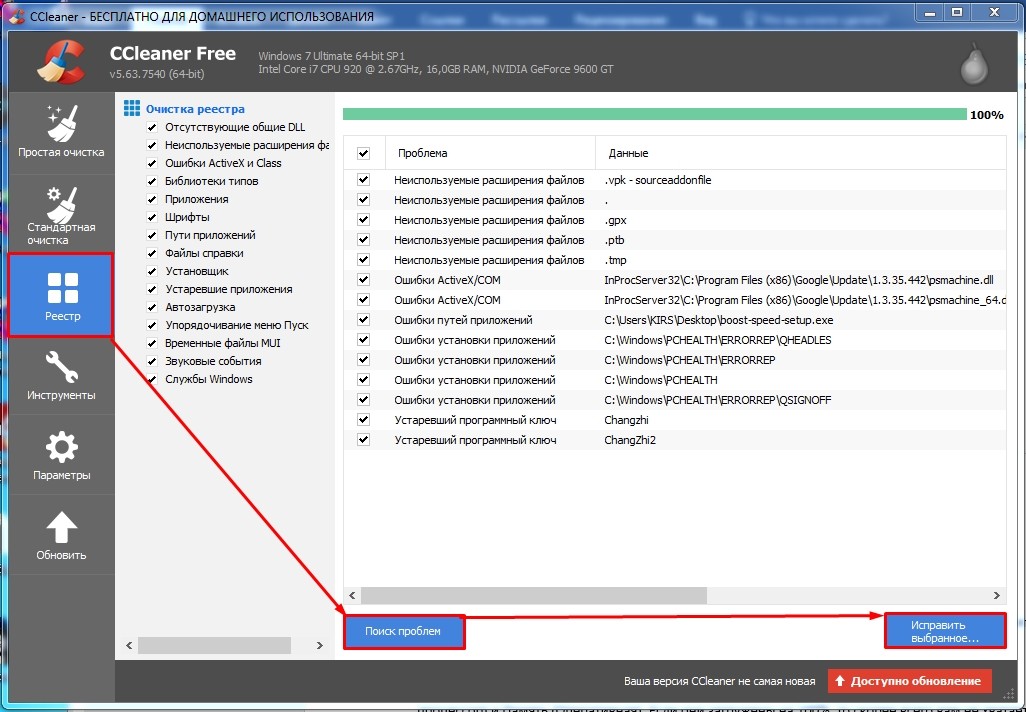После обновления тормозит компьютер Windows 10
Много пользователей просто боятся устанавливать последние обновления операционной системы. Так как ходит много слухов об значительном понижении производительности компьютера после обновления Windows 10. Действительно после чистой установки операционной системы с образа загруженного с официального сайта производительность системы будет немного повыше.
Данная статья расскажет что делать, если у Вас после обновления Windows 10 тормозит компьютер. Первым делом стоит обратить внимание на оригинальность сборки системы, работу драйверов устройств, наличие ненужных файлов на системном диске. Зачастую пользователи после очистки системного диска наблюдают не значительный прирост производительности системы.
Почему после обновления тормозит компьютер Windows 10
Если же говорить о причинах торможения компьютера, то причин не так уж и много. Если же после обновления у Вас сильно тормозит компьютер рекомендуем обратить внимание на драйвера устройств (могут появиться неизвестные устройства в диспетчере устройств), а также на старые версия операционной системы и другие давно ненужные файлы (предыдущие версии операционной системы хранятся в папке Windows.
- Обновление драйверов устройств — несмотря на возможность автоматической установки драйверов системой может появится необходимость самостоятельно загрузить и установить драйвера. Такая проблема изредка встречается если же перед началом обновления были установлены не последние драйвера устройств. Из-за проблемы с драйверами после обновления в пользователей может перестать работать Интернет или звук.
- Очистка ненужных файлов — после обновления на системном диске хранятся предыдущие версии операционной системы и драйверов. Если же Вы давно используете систему, то наверняка Вам нужно очистить диск С от ненужных файлов. Проблема может быть не только в разного рода уже ненужных файлов, а и давно неиспользуемых данных в реестре.
А также было замечено на повышенную стабильность работы системы на лицензированных продуктах, в сравнении с не активированными копиями. Если же Вы загрузили образ непонятно от куда с кучей встроенного мусора, такая система однозначно будет тормозить после обновления. В таком случае пользователи встречаются с черными экранами при попытке запуска операционной системы.
В таком случае пользователи встречаются с черными экранами при попытке запуска операционной системы.
Дополнительные проблемы торможения компьютера можно определить открыв диспетчер задач. Благодаря которому можно увидеть не только какой процесс способствует значительной загрузке ресурсов компьютера, но и посмотреть на уровень невыгружаемого пула. Если же неизвестный процесс грузит процессор, тогда рекомендуем узнать что это за процесс используя поиск на нашем сайте.
После последнего обновления тормозит компьютер Windows 10
Обновление драйверов устройств
Пользователю достаточно открыть диспетчер устройств и проверить совместимость установленных драйверов устройств с операционной системой. Если же в процессе будут обнаружены неизвестные устройства или устройства со знаком восклицания, тогда однозначно нужно выполнить обновление драйверов. Возможна ситуация, когда нет доступа к сети или не работает звук, а в диспетчере устройств все на первый взгляд нормально.
Очистка системного диска
Сейчас пользователю доступно множество программ для оптимизации компьютера под управлением Windows 10. Но зачастую достаточно и средств самой операционной системы. В обновленных параметрах системы появилась возможность выбрать элементы, которые Вы хотите окончательно удалить, чтобы освободить дополнительно место на диске.
- Перейдите в следующее расположение: Пуск > Параметры > Система > Память устройства.
- Дальше откройте ссылку Освободить место сейчас, и после завершения сканирования нажмите Удалить файлы, предварительно указав какие файлы нужно удалить.
Теперь дополнительно рекомендуем очистить реестр (обязательно нужно для пользователей, которые установили систему несколько месяцев или даже лет назад). Для быстрой очистки реестра вместе со созданием резервной копии можно использовать программу CCleaner. Ранее мы уже рассматривали более подробно как пользоваться программой CCleaner для решения множества задач.
Ранее мы уже рассматривали более подробно как пользоваться программой CCleaner для решения множества задач.
Запустив программу от имени администратора пользователю достаточно перейти в раздел Реестр, и нажать кнопку Поиск проблем. Дальше после обнаружения всех ненужных данных в реестре нажимаем кнопку Исправить выбранное… В процессе очистки реестра Вам будет предложено создать резервную копию реестра, рекомендуем это сделать на всякий случай.
А также для уменьшения вероятности возникновения проблем с операционной системой рекомендуем самостоятельно создать ISO образ диска, который можно загрузить с официального сайта Microsoft. Если же установить оригинальную сборку системы Вы значительно уменьшите вероятность возникновения проблем даже после обновления. Несмотря на то что мы даже не используем сторонних антивирусных программ, проблемы с операционной системой обходит нас стороной.
Заключение
Неопытные пользователи все же предпочитают использовать старые или предыдущие версии операционной системы Windows 10.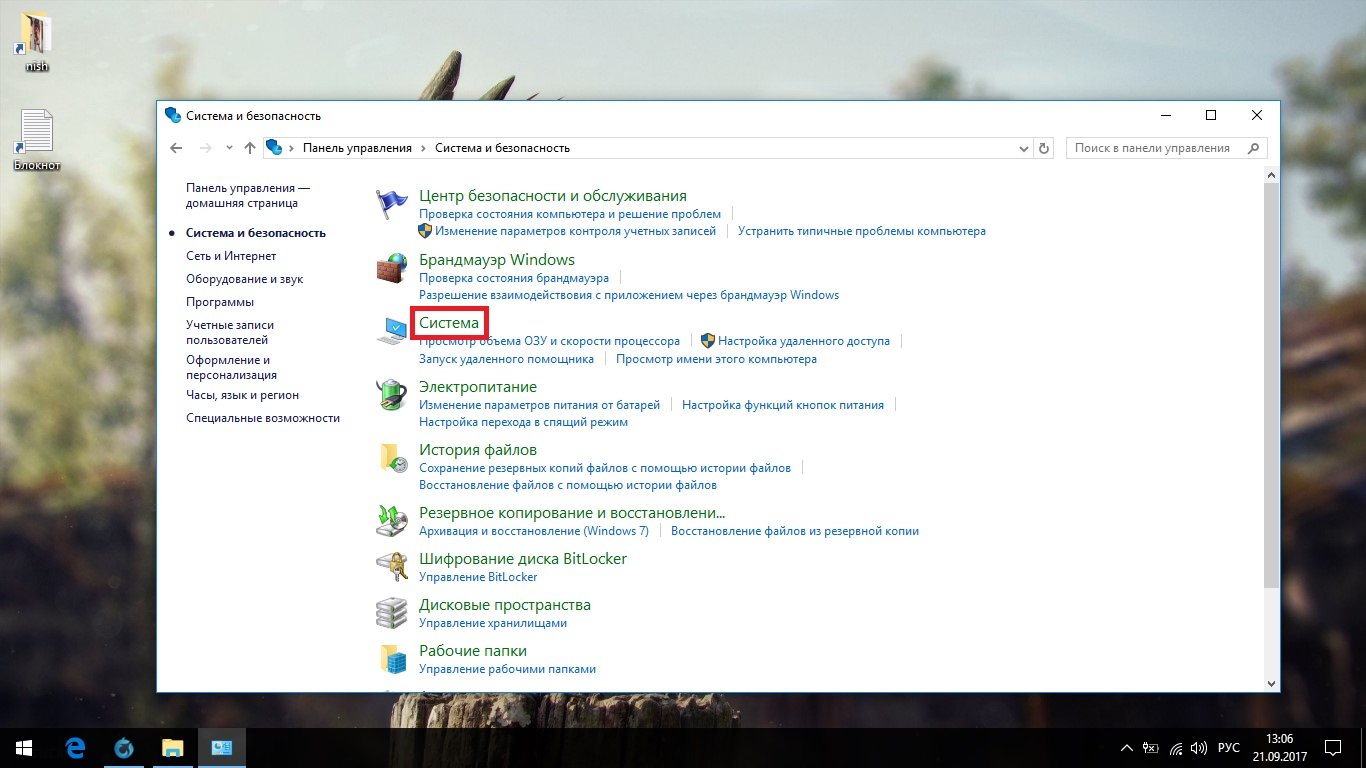 Хотя далеко не все знают, что последняя версия Windows 10 значительно легче в сравнении с Windows 7. Это значит то, что сама система для нормально работы потребляет значительно меньше ресурсов. Именно по этой причине все новые проекты оптимизируются только под Windows 10. Смотрите также: Как запретить обновление Windows 10.
Хотя далеко не все знают, что последняя версия Windows 10 значительно легче в сравнении с Windows 7. Это значит то, что сама система для нормально работы потребляет значительно меньше ресурсов. Именно по этой причине все новые проекты оптимизируются только под Windows 10. Смотрите также: Как запретить обновление Windows 10.
Как найти тормозящие программы в Windows 10
Купив современный компьютер или дорогой ноутбук мы в душе надеемся что он будет радовать нас не один год своей быстрой работой. Но проходит некоторое время и мы с сожалением замечаем, что электронный любимец начинает тупить. Сначала немного, но со временем притормаживания начинаются всё чаще. А может вдруг раз, и в один прекрасный день с компьютером становится невозможно нормально работать — обычные программы начинают дико тормозить и тупить, обычные задачи выполняются невыносимо долго! Как так то? Железо ведь мощное и совсем ещё не старое! А собственно аппаратная часть как правило не причастна.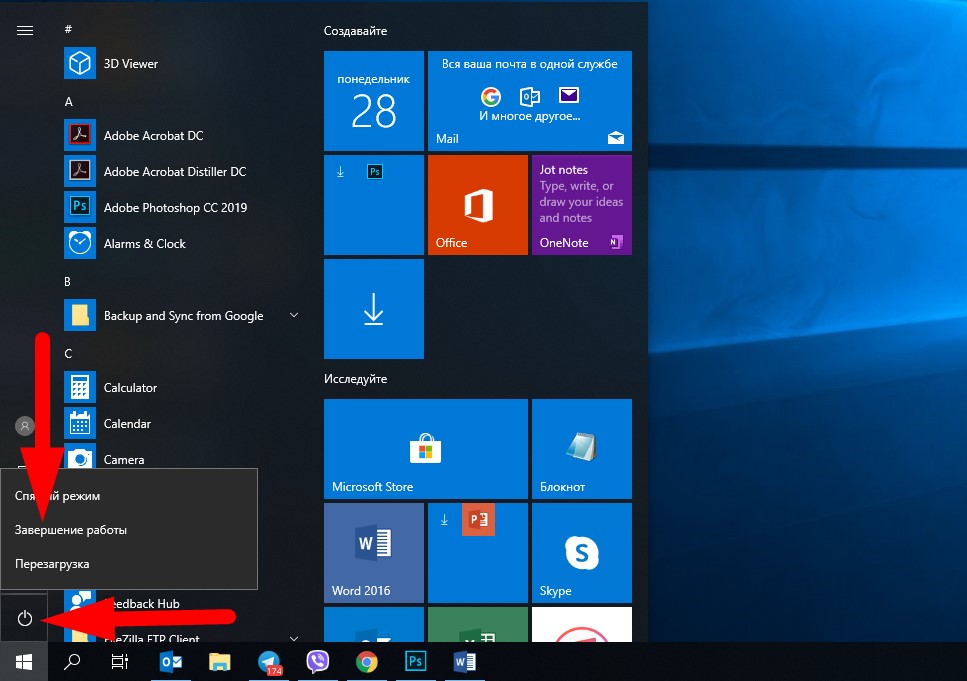
Ну да не стоит расстраиваться! Всё вполне поправимо! Сейчас мы будем искать программы, которые тормозят работу операционной системы Windows.
Самый простой и доступный каждому инструмент мониторинга — Диспетчер задач. Запустить его проще всего через комбинацию клавиш Ctrl+Shift+Esc. В открывшемся окне надо кликнуть по значку «Больше» чтобы отображалась вся доступная информация:
Нас интересует вкладка «Процессы». Кликаем по столбцу ЦП чтобы отсортировать выполняемые процессы по степени загрузки центрального процессора ПК. В самом верху списка будут показаны тормозящие программы, влияющие на скорость работы Windows. В моём примере показан странный процесс, похожий скорее на вирус, из-за которого значительно тупит компьютер.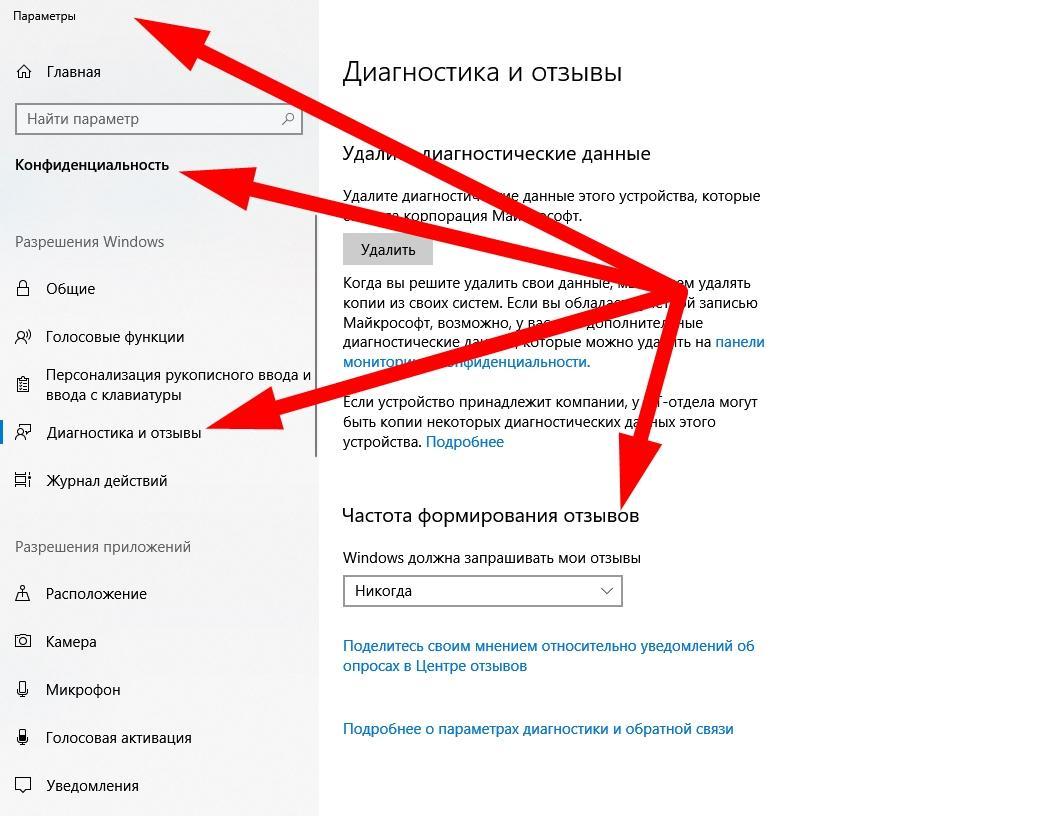
Есть ещё один очень удобный встроенный инструмент, который позволяет выявить тормозящие программы в Windows 10 и найти почему тупит комп — системная консоль «Мониторинг ресурсов». Чтобы ей воспользоваться, надо нажать комбинацию клавиш Win+R и ввести команду
Здесь представлена подробнейшая информация как о загрузке процессора, так и жесткого диска, и сетевого интерфейса. То есть Если, например, висит какой-то вирус, то он будет активно использовать и сетевую карту, а так же жесткий диск. В самых верхних строчках списков будут отображаться самые ресурсоёмкие программу, которые возможно и тормозят всю работу компьютера или ноутбука.
Работу таких приложений надо завершить и в обязательном порядке проверить операционную систему хорошим антивирусом. Желательно даже несколькими.
Примечание: очень часто причиной тормозов компьютера становятся различные рекламные модули, которые могут существовать как отдельно, так и интегрироваться в браузер. Такую заразу иногда не распознают даже именитые антивирусные приложения. В этом случае рекомендую скачать и запустить утилиту ADWCleaner или Malwarebytes Anti-Malware.
Они отлично справятся с задачей и смогут удалить вредоносный софт из системы.
После обновления windows 10 тормозит интернет
Много пользователей просто боятся устанавливать последние обновления операционной системы. Так как ходит много слухов об значительном понижении производительности компьютера после обновления Windows 10. Действительно после чистой установки операционной системы с образа загруженного с официального сайта производительность системы будет немного повыше.
Данная статья расскажет что делать, если у Вас после обновления Windows 10 тормозит компьютер. Первым делом стоит обратить внимание на оригинальность сборки системы, работу драйверов устройств, наличие ненужных файлов на системном диске. Зачастую пользователи после очистки системного диска наблюдают не значительный прирост производительности системы.
Почему после обновления тормозит компьютер Windows 10
Если же говорить о причинах торможения компьютера, то причин не так уж и много. Если же после обновления у Вас сильно тормозит компьютер рекомендуем обратить внимание на драйвера устройств (могут появиться неизвестные устройства в диспетчере устройств), а также на старые версия операционной системы и другие давно ненужные файлы (предыдущие версии операционной системы хранятся в папке Windows.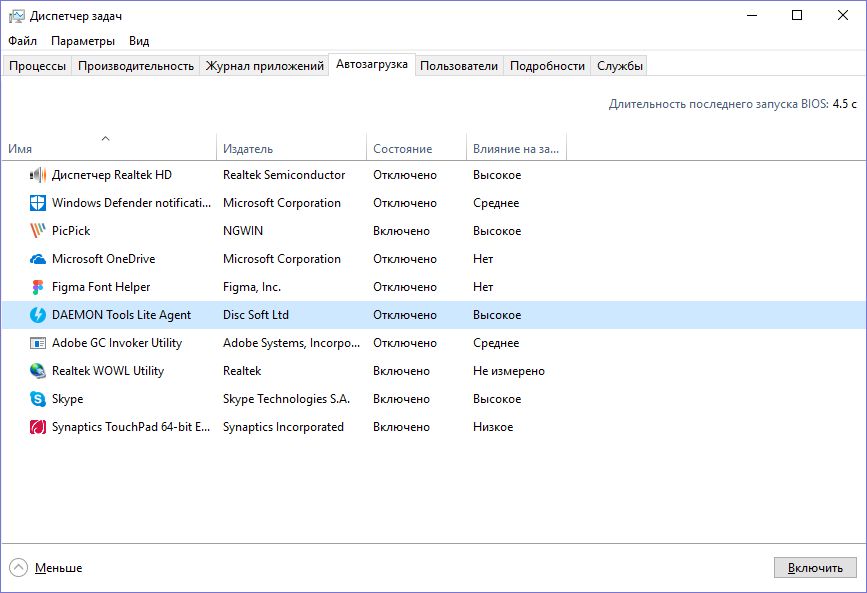 old на системном диске).
old на системном диске).
- Обновление драйверов устройств — несмотря на возможность автоматической установки драйверов системой может появится необходимость самостоятельно загрузить и установить драйвера. Такая проблема изредка встречается если же перед началом обновления были установлены не последние драйвера устройств. Из-за проблемы с драйверами после обновления в пользователей может перестать работать Интернет или звук.
- Очистка ненужных файлов — после обновления на системном диске хранятся предыдущие версии операционной системы и драйверов. Если же Вы давно используете систему, то наверняка Вам нужно очистить диск С от ненужных файлов. Проблема может быть не только в разного рода уже ненужных файлов, а и давно неиспользуемых данных в реестре.
А также было замечено на повышенную стабильность работы системы на лицензированных продуктах, в сравнении с не активированными копиями. Если же Вы загрузили образ непонятно от куда с кучей встроенного мусора, такая система однозначно будет тормозить после обновления. В таком случае пользователи встречаются с черными экранами при попытке запуска операционной системы.
В таком случае пользователи встречаются с черными экранами при попытке запуска операционной системы.
Дополнительные проблемы торможения компьютера можно определить открыв диспетчер задач. Благодаря которому можно увидеть не только какой процесс способствует значительной загрузке ресурсов компьютера, но и посмотреть на уровень невыгружаемого пула. Если же неизвестный процесс грузит процессор, тогда рекомендуем узнать что это за процесс используя поиск на нашем сайте.
После последнего обновления тормозит компьютер Windows 10
Обновление драйверов устройств
Пользователю достаточно открыть диспетчер устройств и проверить совместимость установленных драйверов устройств с операционной системой. Если же в процессе будут обнаружены неизвестные устройства или устройства со знаком восклицания, тогда однозначно нужно выполнить обновление драйверов. Возможна ситуация, когда нет доступа к сети или не работает звук, а в диспетчере устройств все на первый взгляд нормально. В таком случае пользователю необходимо самостоятельно обновить драйвер сетевой карты или звуковой карты.
В таком случае пользователю необходимо самостоятельно обновить драйвер сетевой карты или звуковой карты.
Очистка системного диска
Сейчас пользователю доступно множество программ для оптимизации компьютера под управлением Windows 10. Но зачастую достаточно и средств самой операционной системы. В обновленных параметрах системы появилась возможность выбрать элементы, которые Вы хотите окончательно удалить, чтобы освободить дополнительно место на диске.
- Перейдите в следующее расположение: Пуск > Параметры > Система > Память устройства.
- Дальше откройте ссылку Освободить местосейчас, и после завершения сканирования нажмите Удалить файлы, предварительно указав какие файлы нужно удалить.
Теперь дополнительно рекомендуем очистить реестр (обязательно нужно для пользователей, которые установили систему несколько месяцев или даже лет назад). Для быстрой очистки реестра вместе со созданием резервной копии можно использовать программу CCleaner. Ранее мы уже рассматривали более подробно как пользоваться программой CCleaner для решения множества задач.
Ранее мы уже рассматривали более подробно как пользоваться программой CCleaner для решения множества задач.
Запустив программу от имени администратора пользователю достаточно перейти в раздел Реестр, и нажать кнопку Поиск проблем. Дальше после обнаружения всех ненужных данных в реестре нажимаем кнопку Исправить выбранное… В процессе очистки реестра Вам будет предложено создать резервную копию реестра, рекомендуем это сделать на всякий случай.
А также для уменьшения вероятности возникновения проблем с операционной системой рекомендуем самостоятельно создать ISO образ диска, который можно загрузить с официального сайта Microsoft. Если же установить оригинальную сборку системы Вы значительно уменьшите вероятность возникновения проблем даже после обновления. Несмотря на то что мы даже не используем сторонних антивирусных программ, проблемы с операционной системой обходит нас стороной.
Неопытные пользователи все же предпочитают использовать старые или предыдущие версии операционной системы Windows 10. Хотя далеко не все знают, что последняя версия Windows 10 значительно легче в сравнении с Windows 7. Это значит то, что сама система для нормально работы потребляет значительно меньше ресурсов. Именно по этой причине все новые проекты оптимизируются только под Windows 10. Смотрите также: Как запретить обновление Windows 10.
Хотя далеко не все знают, что последняя версия Windows 10 значительно легче в сравнении с Windows 7. Это значит то, что сама система для нормально работы потребляет значительно меньше ресурсов. Именно по этой причине все новые проекты оптимизируются только под Windows 10. Смотрите также: Как запретить обновление Windows 10.
Случается, что интернет начинает лагать и работать медленно. Особенно часто такого рода неполадки случаются после обновления. Даже самая новая система Windows 10 подвержена этому. После установки Windows 10 или ее обновлений возникают лаги, делающие так, что компьютер работает медленно и не грузит сайты, виснет. Уменьшение скорость интернета – одна из этих проблем, часто появляющаяся после обновления Windows 10 Creators. Сегодня будет рассмотрено: что делать, если после переустановки Виндовс упала скорость интернета, почему он тормозит и что с этим делать, как вернуть скорость.
Причины медленного Интернета после обновления Windows 10 Fall Creators
Наиболее частыми причинами, из-за которых после обновления windows 10 тормозит интернет и браузер, являются:
- Заражение чистой системы вирусом;
- Программы, комплексы и службы, которые работают фоном;
- Нехватка оперативной памяти и объема жесткого диска;
- Нестабильность сети.

Устранение неисправностей
Существует несколько способов, позволяющих исправить низкую скорость интернета, загрузки, если она начала падать, и его полное отсутствие. Они предполагают несколько пунктов, которые объяснят, почему тормозит интернет на Виндовс 10.
Некорректная установка обновлений
Если система была «кривой» или пиратской, то возможны множественные ошибки при ее ручном обновлении с помощью пиратских средств. В этом случае чаще всего происходит некорректная установка некоторых драйверов. В этом случае следует приобрести лицензионную версию Windows 10 или на крайний случай скачать чистую ОС с проверенного сайта.
Важно! При обновлении Windows 10 докачивает необходимые драйвера для устройств, которые она определила. Если установка сетевых программ не произошла, то проблемы скорее всего вызваны конфликтом пиратской системы, установленной на ПК до обновления с Виндовс 10.
Можно попробовать восстановить предыдущее состояние ОС с помощью контрольных точек восстановления, которые система создает перед каждым обновлением. Для поиска этих точек в меню Пуск нужно прописать «Восстановление» и он подскажет пункт «Восстановление системы», который нужно открыть и выбрать последнюю стабильную точку.
Для поиска этих точек в меню Пуск нужно прописать «Восстановление» и он подскажет пункт «Восстановление системы», который нужно открыть и выбрать последнюю стабильную точку.
В крайнем случае рекомендуют переустановить систему, которая начала тупить. Это один из наиболее радикальных способов решить проблему, когда лагает интернет после обновления Windows 10.
Оптимизация TCP/IP — разгон слабого интернета путем отключения автоматической настройки
Этот способ один из наиболее действенных в ситуациях, когда пользователи задаются вопросом, почему упала скорость интернета на Windows 10, он предполагает отключение автоматической настройки сети. Нужно перейти в окно «Выполнить» и прописать cmd, откроется окно командной строки терминала ОС. Далее вводится команда «netsh interface TCP show global» без кавычек. Будет открыто окно автонастроек. Если уровень активен, то нужно его выключить, так как это, скорее всего, и является причиной низкой скорости. Делается это с помощью команды: «netsh int TCP set global autotuninglevel=disabled».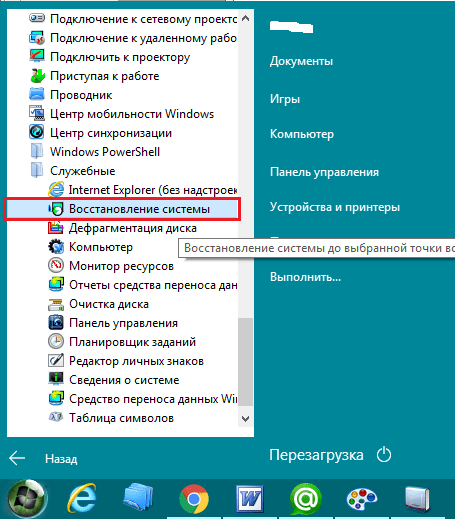 После этих действий нужно перезагрузить компьютер и замерить скорость internet с помощью одного из сервисов.
После этих действий нужно перезагрузить компьютер и замерить скорость internet с помощью одного из сервисов.
Закрытие однорангового процесса обновления
Этот метод заключается в том, что нужно пройти по пути Пуск – Настройки – Обновления и безопасность.
В этом окне следует найти «Дополнительные настройки» и выбрать доставку обновлений. Следует просто выключить их.
Настройка параметров пропускной способности Интернета
Необходимо перейти в окно «Выполнить» с помощью сочетания клавиш Win+R и ввести строку gpedit.msc. Выбрать «Разрешения» и изменить конфигурацию ПК. Для этого в конфигурации найти шаблоны сети и пакет пропускной способности Qos, отвечающий за ограничение скорости. Далее следует изменить 20 на ноль и применить все изменения.
Изменение конфигурации сети для ускорения Интернета
Метод основан на изменениях параметров адаптера и сети и состоит из следующих пунктов:
- Нажать на значок Wifi сигнала или иконку голубого монитора правой кнопкой мыши и выбрать пункт «Центр управления сетями и общим доступом» или «Сеть»;
- Выбрать «Изменение параметров адаптера» и нажать все той же правой кнопкой мыши по активному и работающему сетевому устройству;
- Выбрать пункт Свойств, а затем Конфигураций;
- Выбрать дополнительную вкладку;
- Определить свойства и изменить их значения так, как показано на рисунке;
Отключение отправки разгрузки (LSO)
Инструкция подраздела включает в себя следующие пункты:
- Переход в меню Пуск – нажатие правой кнопкой мыши по «Мой компьютер» – выбор пункта Свойств;
- Переход в Диспетчер устройств и проверка Сетевых адаптеров на целостность путем разворачивания категории;
- Выбор сетевой платы двойным кликом левой кнопки мыши и переход во вкладку Дополнительно;
- Выбор «Разгрузка при большой отправке IPv4/IPv6» и выключение его;
- Применение всех настроек.

Обновление сетевых Драйверов
Еще один способ, заключающийся в сканировании драйверов на наличие ошибок или устаревших версий и их обновление. Для этого идеально подойдет Driver Toolkit. Дальнейшая инструкция такова:
- Запустить программу и провести сканирование системы на наличие поврежденных программ и драйверов;
- После проведения анализа нужно заменить их или обновить, нажав на кнопку ремонта;
- Выполнить перезагрузку персонального компьютера и проверить работоспособность сетевого соединения и его скорость.
Несмотря на автоматизированность программ такого рода, следует быть внимательным, так как любой софт, скачанный из неофициальных источников, может заразить систему и усугубить положение. Лучшим решением будет ручное обновление драйверов сетевой карты путем их скачивания с официального и проверенного сайта. Виндовс предлагает и свои способы обновления – через окно свойств, появляющееся при клике ПКМ на выбранном устройстве в Диспетчере устройств.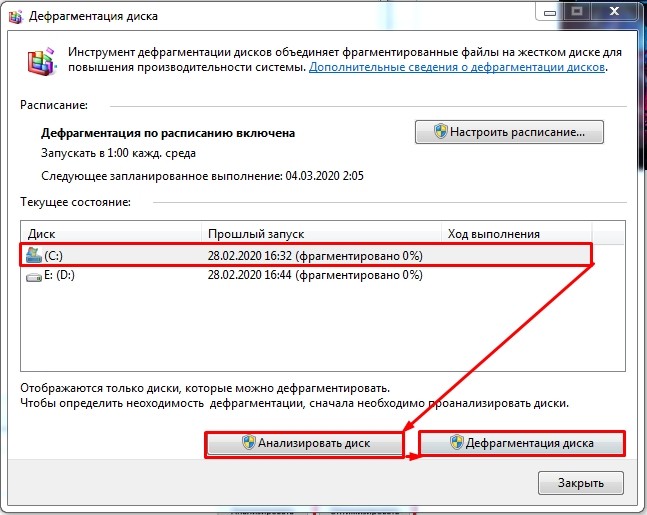 Однако этот подход не гарантирует того, что поиск драйверов завершится удачно.
Однако этот подход не гарантирует того, что поиск драйверов завершится удачно.
Брандмауэр
Последнее, самое простое и стандартное правило – отключение брандмауэра и прокси-серверов операционной системы. Брандмауэр может блокировать подключение или ограничивать его по своему усмотрению, сканировать систему и тем самым нагружать ее. Это тоже влияет на скорость интернета и его доступность для некоторых ресурсов и программ. Для отключения предустановленного антивируса Windows следует:
- Прописать в меню Пуск слово «Брандмауэр» и выбрать соответствующий пункт;
- Выбрать ссылку «Включение и отключение брандмауэра»;
- Выбрать соответствующие чекбоксы.
Теперь должно быть понятно, почему в Виндовс 10 плохо работает интернет и тормозит после обновления. Также были разобраны самые популярные причины лагов интернета и падения его скорости после обновления Windows 10 и способы их решения.
youtube.com/embed/PZrqLS_atT8″/>
Похоже, разработчики Windows 10 решили заработать не только на воровстве чужих данных, показе пользователям рекламы и продаже примитивных приложений, которые в других операционных системах достаются пользователям бесплатно. У доверчивых простачков незаметно будут подворовывать и интернет.
Тормозит интернет в Windows 10
После установки Windows 10 стал тормозить интернет. Кто виноват?
Идея в следующем: для распространения любой заразы нужны сетевые ресурсы, которые стоят денег. Если речь идет об ISO-образе на несколько гигабайт, то платить за его доставку миллионам пользователей придется ощутимо много. Что придумали в Microsoft? После установки Windows 10 компьютер пользователя становится частью ботнета распределенной файлообменной сети (P2P), через которую распространяются продукты Microsoft и обновления. Причем, пользователь ничего не будет подозревать, пока случайно не узнает о такой неафишируемой «инновации» на стороннем сайте.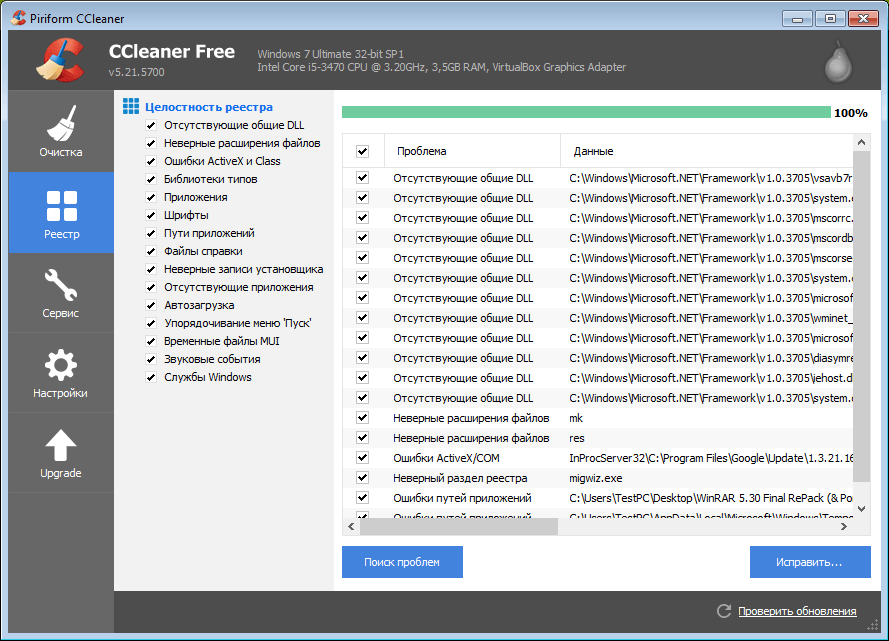
Кто и что получает от реализации этой схеме? Выгоды корпорации очевидны: Microsoft незаметно использует часть интернет-канала пользователя, причем совершенно бесплатно. Выгода для конечного пользователя Windows 10 менее очевидна: снижение исходящей скорости доступа в сеть из-за паразитного трафика. Можно было бы предположить, что пользовательский интернет-канал будет задействован только при простое (например, при срабатывании скринсейвера). Но пользователи уже пожаловались, что качество связи заметно падает и в период интенсивной работы. В первую очередь, пострадали те, кому важен низкий пинг и высокая исходящая скорость — пользователи видеоконференций и любители сетевых компьютерных игр.
Как ускорить интернет в Windows 10
Отключить предоставление бесплатной помощи своими ресурсами. Бесплатную аренду вашего интернет-канала в Microsoft глумливо называют оптимизацией — Windows Update Delivery Optimization. Вот её-то и нужно отключить, предварительно пробравших через темный лес настроек:
Настройки → Обновления и безопасность → Дополнительные опции → Способ доставки обновлений → Отключить.
Если в вашей домашней сети несколько компьютеров с Windows 10, то можно оставить «оптимизацию» включенной, но ограничить область ее действия не всем интернетом, а лишь вашей локальной сетью.
Оптимизация TCP/IP — еще сильнее разгоняем медленный интернет в Windows
| Шаг | Что делать |
| 1 | Открываем терминал |
| 2 | Пишем: netsh interface tcp show global |
| 3 | Ищем пункт «Уровень автонастройки окна получения», если он активен, то идем дальше |
| 4 | Пишем netsh int tcp set global autotuninglevel=disabled |
| 5 | Перезагружаемся, замеряем скорость, наслаждаемся высокой скоростью интернета |
Стал тормозить Wi-Fi
То же самое распространяется и на Wi-Fi. Если скорость упала, то поищите сначала причину в Windows (см. выше). Не помогает — разгоняйте адаптер Wi-Fi по подробному руководству из этой статьи: Как увеличить мощность и дальность WiFi?
Зависают игры на Windows 10: что делать?
После обновления до windows 10 в некоторых ноутбуках и компьютерах тормозят игры, например, старые, world of tanks, arcanum, fifa 15, ведьмак 3, diablo 2, red alert 2, disciples 2, гта 5, zanzarah, wow, doom, гта 4, jagged alliance 2, minecraft, герои 4, asphalt 8 и многие другие.
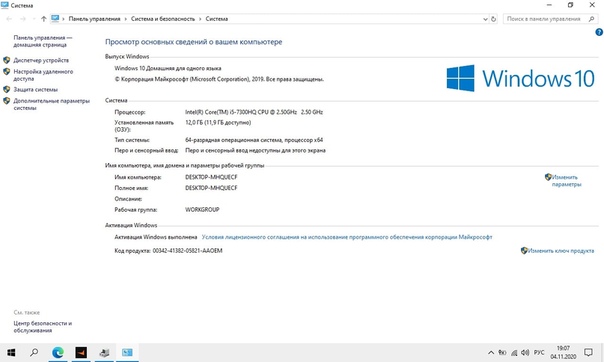
Что тогда делать? Почему игры тормозят и как это исправить? Есть несколько возможных общих причин.
Первым шагом узнайте минимальные требования игр и сравните с производительностью своего компьютера или ноутбука – эту информация можете получить с помощью инструмента Dxdiag (впишите слово в поиске или окне «выполнить»).
Вторым шагом — обновите драйвер видеокарты. Если компьютер / ноутбук отвечает всем требованиям, то проблема может быть вызвана устаревшим драйвером для вашей видеокарты (при установке / обновлению windows 10 с центра Майкрософт могут установится свои драйвера, причем плохие)
Третьим шагом закройте задачи, работающие в фоновом режиме системы, вероятно, у вас происходит много процессов, которые могут тормозить игру. Вы можете закрыть их вручную или выполнять чистую загрузку системы.
Четвертым шагом отключите контроль учетных записей пользователей если вы используете Windows 10, и есть проблема с торможением игр. Это были общие причины, теперь перейдем к конкретике.
Какие проблемы с играми могут возникнуть после обновления Windows 10 Creators Update?
По данным Steam с апреля 2020 года более 50% геймеров используют Windows 10. Поэтому неудивительно, что Майкрософт пытается максимально настроить операционную систему под игры, о чем свидетельствуют новые возможности в обновлении Creators Update, в частности, введение «игрового режима». Но оказывается не все так радужно – с момента выпуска Creators Update для Windows 10 на зарубежных форумах появляется множество дискуссий, в которых геймеры описывают проблемы, возникшие после установки обновления.
Просто введите в Google фразу, например «Creators Update stuttering in games» и сразу же найдете массу записей, комментариев и сообщений, где пользователи пытаются найти ответ, по какой причине лагают игры.
Их несколько. Прежде всего, игра идет с меньшей частотой кадров в секунду, а также постоянно зависает на несколько секунд, тормозит и лагает.
Особенно фриз ощущается во время быстрого поворота камеры. Каждому геймеру известно, что это невероятно раздражает, потому что, даже достигнув «волшебные» 60 FPS игра не будет идти плавно — каждые несколько секунд будут возникать микро торможение.
Кроме того, в некоторых случаях может неправильно работать вертикальная синхронизация (Vsync), когда принудительно активируется так называемая синхронизация с двойным буфером (а не с тройным). Происходит так, что если FPS упадет ниже 60, то частота сразу понижается и блокируется на 30. Если игра обнаружит, что может снова достичь полные 60 FPS, то восстановит полную частоту кадров в секунду. И так снова и снова, в зависимости от того, в каком направлении направите камеру.
Итак, попытаемся разобраться, почему программы лагают и как решить проблему до того, как Microsoft выпустит соответствующее обновление? Самым простым решением является отключение всех надстроек, связанных с играми, которые Майкрософт ввел с обновлением Creators Update.
Причина вторая почему в ноутбуке или компьютере с windows 10 тормозят старые игры
Windows 10 по заявлению Майкрософт идеальное место для игроков. Вы можете согласиться с этим, но оказывается, что она не прошла мимо некоторых глюков.
Особенно это распространяется на старые игры, которые используют DRM. Оказывается, геймеры будут иметь большие проблемы без соответствующих исправлений, чтобы система не тормозила.
Вот что сказал Борис Шнайдер от Microsoft: «Все, что работает на Windows 7 может работать на Windows 10, но, есть исключения в играх.
Старые от 2003-2008 года, не будут работать без патча. Мы просто не можем поддержать то, что может представлять угрозу для наших пользователей. Тем не менее, есть патчи от разработчиков позволяющие их запускать без проблем».
Как видите проблему со старыми играми можно решить и опять полюбоваться городскими огнями GTA 3 / 4, преодолевать опасности джунглей с Far Cry 2, посетить сказочные провинции Fable 3 или попарить в небе вместе с Crimson Skies.
Выключите режим DVR в приложении Xbox
Режим DVR в приложении Xbox позволяет, в частности, производить запись игры и создавать скриншоты. Но также известен тем, что может вызывать проблемы с вертикальной синхронизацией. Решением является отключение этого режима (он включен по умолчанию, даже если вы не пользуетесь приложением Xbox).
Как это сделать? Откройте меню Пуск и запустите приложение Xbox. В боковом меню с левой стороны нажмите на значок шестеренки для входа в настройки. Затем перейдите на вкладку «DVR для игр».
Найдите пункт «Сохранить игровые клипы и снимки экрана с помощью DVR». Переместите переключатель в положение «Выключено». Теперь проверьте, не лагают ли игры после выключения DVR.
Убедитесь, что нет проблем с Интернетом
Первым делом стоит проверить подключение к Интернету: скорость и задержки сигнала (они же латентность, от англ. latency, или пинг) должны быть стабильными. Чтобы посмотреть ваши показатели, откройте браузер и перейдите на какой-нибудь сайт для тестирования скорости подключения, например speedtest.net или dslreports.com.
Убедитесь, что вашей скорости подключения хватит для игры (чаще всего вполне достаточно 10 Мбит/с, но если вы ведете видеотрансляцию, может понадобиться уже 50–100 Мбит/с), а латентность невелика. Современные оптоволоконные каналы обычно обеспечивают пинг в районе 5–50 мс — для большинства игр это хороший показатель. Если же задержки достигают сотен миллисекунд, они могут серьезно уменьшить ваши шансы на победу «королевской битве».
Чтобы решить проблемы с подключением, придется поэкспериментировать с настройками вашего Wi-Fi-роутера, переставить его поближе к игровому компьютеру, а лучше вообще перейти на проводное подключение: профессиональные игроки всегда играют только через провод. Если ничего не помогает, то, возможно, придется сменить интернет-провайдера. Когда-нибудь мы напишем об этом отдельную статью, а пока перейдем к возможным проблемам с софтом и их решениям.
Выключите режим игры в Windows 10 Creators Update
Игровой режим, по идее, должен вызывать увеличение производительности компьютера. К сожалению, в некоторых играх все происходит наоборот, они стали лагать после активации игрового режима, появились микро зависания и незначительное снижение частоты FPS. Если некоторые старые игры лагают нужно отключить этот режим. Для этого откройте меню Пуск и зайдите в Параметры. Перейдите в раздел Игры, а затем выберите вкладку «Режим игры».
Снимите флажок с пункта «Использовать игровой режим». Теперь режим неактивный и не будет вызывать конфликт.
Зависает компьютер в играх намертво Windows 10
Системные требования нужной игры
Например, не стоит запускать GTA 5 на компьютерах десятилетней давности. Кроме, лагов и тормозов пользователь ничего не получит. В минимальных требованиях которой указывается необходимость наличия хотя бы процессора с 4 ядрами.
Если же не знаете какие у Вас комплектующие, тогда можно посмотреть характеристики компьютера в Windows 10. Перейдите в раздел Параметры > Система > О системе. Или воспользуйтесь программами, предложенными в указанной выше статье.
Обновление драйверов видеокарты
Выберите модель своей видеокарты на сайте производителя AMD или NVIDIA. Достаточно загрузить драйвер под свою версию ОС Windows 10. Обновлённая версия драйвера может не только исправить зависания, но и повысить производительность системы в целом.
Можно полностью удалить драйвер на видеокарту Windows 10. Для более надёжности и чистой установки новой версии драйвера. Процесс установки не требует множества знаний. Просто запустите загруженный драйвер и следуйте его инструкциям.
Установка DirectX & Microsoft Visual C++
Загрузите Веб-установщик исполняемых библиотек DirectX для конечного пользователя. Запустите исполняемый файл, и в открывшемся окне выбрав пункт Я принимаю условия данного соглашения нажмите кнопку Далее.
Некоторые игры в процессе установки устанавливают библиотеки DirectX или Microsoft Visual C++. Дождитесь завершения установки компонентов Microsoft DirectX. Всё очень просто.
Старый жёсткий диск (HDD накопитель)
Все игры лучше запускать с более быстрых накопителей (SSD дисков). С классическими винчестерами могут возникать проблемы. Постоянные зависания игры и долгая загрузка может быть именно из-за плохо работающего накопителя.
Рекомендуем проверить состояние жёсткого диска Windows 10. Обычно пользователи собирают новый компьютер и устанавливают в него десятилетние накопители.
Как минимум воспользуйтесь встроенными средствами операционной системы. Можно быстро проверить диск на наличие ошибок файловой системы и выполнить дефрагментацию. Выберите Свойства используемого раздела и во вкладке Сервис нажмите Проверить.
Проверить температуру комплектующих
Можете использовать программы для мониторинга температуры процессора и видеокарты. Даже в пробной версии программы AIDA64 можно посмотреть температуры комплектующих. Проверяйте их только в нагрузке, поскольку на рабочем столе сложно определить перегреваются ли компоненты или нет.
Важно! В случае нормальной температуры процессора может перегреваться материнская плата. Это касается уже более горячих процессоров как AMD, так и Intel. Актуально для материнских плат со слабым питанием и плохими компонентами охлаждения.
Стресс тестирование компьютера
Проверяйте работоспособность всех комплектующих в стресс тестировании. Для анализа полученных данных смотрите, как проверить процессор на исправность и работоспособность. Например, AIDA64 позволяет с лёгкостью провести все тестирования.
Из жизни! При просмотре фильма вылетел браузер (ну ничего бывает, после перезапуска работал). На следующий день браузер вылетал стабильно каждые 40 секунду, Discord даже не запускался ну и все игры зависали. Переустановка операционной системы, конечно же, ничего не исправила.
Компьютер не проходил стресс тестирование памяти и кэша процессора. История очень интересная. Сразу же было понятно, что процессор не может нормально работать с памятью. В конце концов, обновление BIOS (точнее, откат) исправило все проблемы с зависанием системы.
Настройка схем электропитания
Ранее уже рассматривалось, как включить максимальную производительность Windows 10. Особенно актуально, если же Вы собрали новый компьютер, но не стали переустанавливать систему. В настройках электропитания можно ограничить производительность процессора.
Заключение
- Зависают намертво игры на Windows 10? Вы не знаете что делать? Не нужно паниковать! В первую очередь смотрите рабочие температуры Ваших комплектующих и убедитесь, что проблема не в конкретной игре или старых драйверах видеокарты.
- Не ленитесь, почистите компьютер от мусора. Это только будет плюсом в любом случае. Дополнительно проверяем жёсткий диск и память на ошибки. По возможности переносим игру на быстрый твердотельный накопитель (SSD диск).
- Стресс тестирование комплектующих обычно помогает определить состояние видеокарты, процессора или системы в целом. В любом случае если же компьютер не проходит тестирование, Вам уже стоит задуматься.
Отключите полноэкранную оптимизацию
В Windows 10 Creators Update была введена новая функция полноэкранной оптимизации. Эта функция включена для всех приложений и программ, которые запускаются в полноэкранном режиме. Ее можно отключить, если лагают используемые программы.
Для этого зайдите в папку с установленной игрой, а затем кликните правой кнопкой мыши на файл ее запуска *.exe. Из выпадающего контекстного меню выберите «Свойства».
Откроется окно настроек выбранного файла. Перейдите на вкладку Совместимость и установите флажок на опции «Отключить оптимизацию во весь экран». Отключите этот пункт для всех игр, с которыми возникают проблемы.
Правильно настройте центр обновления Windows
Причиной неожиданных лагов также могут быть фоновые операции некоторых подсистем Windows 10. В частности, когда Центр обновления Windows загружает и устанавливает обновления, производительность может упасть очень заметно.
Если не хотите получить такой сюрприз в критический момент игры, лучше заранее настроить расписание обновлений так, чтобы они точно не помешали. Для этого откройте настройки Windows 10, перейдите в Центр обновления Windows и выберите пункт «Изменить период активности». В описании говорится, что в заданные часы компьютер не будет перезагружаться, но на самом деле ограничиваются и другие задачи обновления.
Обновите драйвера видеокарт AMD / NVIDIA
После обновления системы и драйверов видеокарт могут остаться старые значения в настройках панели NVIDIA Control Panel или Radeon Software Crimson Edition. Чтобы решить эту проблему нужно полностью удалить драйвера на компьютере или ноутбуке, а затем установить их заново (желательно последней версии).
Как полностью удалить драйвера в Виндовс 10? Для этого рекомендуем воспользоваться программой DDU (Display Driver Uninstaller). После удаления нужно скачать последние версии драйверов онлайн с официального сайта производителя и установить их.
Другие веские причины почему игры на windows 10 тормозят
Одна из главных причин – автозагрузка. Она постоянно пополняется новыми приложениями без вашего ведома – иногда скрыто, иногда с сообщением, на которое большинство не взирает.
Как оптимизировать автозагрузку инструкцию найдете здесь. В целом очень хороший вариант, можно сказать универсально-оптимальный – это использовать специальные программы.
В большинстве случаев, если игры тормозят они увеличивают производительность компьютера или ноутбука.
Лучшими считаются: Razer Game Booster, Game Gain, Game Assistant, Game Fire, 3D-Analyze. На этом все Успехов.
Совет №2 – удалите программы из автозагрузки
Если программа засела в автозагрузке, она обязательно «откусит кусок» от общего пирога памяти и системных ресурсов. Как остановить ее выполнение и отключить ее загрузку при старте системы?
Откроем диспетчер задач, используя волшебную комбинацию клавиш и выбрав в списке задач опцию, соответствующую диспетчеру. Открывается менеджер системных процессов и запущенных в системе сервисов. Здесь есть масса информации по загрузке памяти, жесткого диска, процессора и сети, а также программ, съедающих ресурсы вашего ПК, но в данный момент нам нужна вкладка «Автозагрузка», — именно здесь сосредоточены сервисы и процессы, запускающиеся вместе с загрузкой системы. Выберем вручную те процессы, которые вам попросту не нужны, и которые вам кажутся лишними, щелкнув на каждом из соответствующих пунктов правой клавишей мыши и выбрав в меню пункт «Отключить».
Таким нехитрым способом отключите все приложения, занимающие место в RAM — в результате работа ПК ускорится еще на 7-10%.
Новый патч – новые проблемы
Августовский набор накопительных обновлений для операционной системы Windows 10 вызывает многочисленные проблемы с производительностью и стабильностью работы некоторых компьютеров. Об этом сообщил ресурс WindowsLatest со ссылкой на жалобы пользователей, опубликованные на популярном форуме Reddit, а также портале поддержки Microsoft.
По данным издания, выпущенные в августе 2020 г. патчи KB4566782 (для версии 2004) и KB4565351 (для версий 1909 и 1903), которые призваны исправить ряд проблем безопасности, у некоторых пользователей после установки вызывают BSoD (Blue Screen of Death, «синий экран смерти»), а замедление работы системы и отдельных программ.
В российском представительстве Microsoft CNews так прокомментировали ситуацию с «проблемными» обновлениями: «Мы призываем заказчиков, столкнувшихся со сложностями, обратиться support.microsoft.com».
Почему тормозит старый компьютер и ничего не помогает!
Приветствую!
Если вы пытались реанимировать свой старый компьютер, что только не делали для его ускорения, но всё оказывалось тщетно, то данный материал будет вам весьма и весьма интересен.
Вначале я поведаю вам собственную историю из жизни. В далёком 2004 году я собственноручно собрал компьютер на базе AMD. На тот момент конфигурация компьютера была вполне добротная:
- Процессор: AMD Athlon XP 2500+
- Оперативная память: 512 Mb (по 256 Mb плашка, двухканальный режим)
- Жёсткий диск: Seagate 128 Гб
После сборки я установил на него Windows XP SP1 и не знал проблем. Всё работало хорошо, я даже умудрялся на нём монтировать видео, производительности хватало.
Время шло, и работа компьютера хоть и медленно, но всё же замедлялась. Это было видно на вполне базовых задачах, вплоть до открытия файлового менеджера, который всё чаще «задумывался».
Несомненно, можно было списать сие на классический случай замедления операционной системы, которая со временем начинает работать медленнее. Однако это не тот случай, и вот почему.
Дело в том, что после установки системы, установки драйверов и осуществления базовых настроек, я традиционно создавал образ системы. Впоследствии этот образ можно было моментально «развернуть» на компьютере.
Разворачивая данный образ, я уже не наблюдал былой производительности. И переустановка с оригинального диска (и установка тех же драйверов) тоже не спасала ситуацию.
Как вы понимаете, списать «тормоза» на обновления или новые версии используемых программ в данном случае нельзя – они не устанавливались. Аппаратная конфигурация не менялась.
Поломка компонентов? Едва ли. Я всё детально тестировал: оперативную память, жёсткий диск, даже перегрев чипсета и процессора исключается.
Этот компьютер у меня до сих пор пылится в чулане, и когда я попробовал его включить, всё заработало, однако чтобы открыть хотя бы папку, нужно порядка 15 секунд! Я решил провести очередной эксперимент: развернул образ, ставил всё с нуля с тех же дисков (предварительно проверив целостность, контрольную сумму) – всё бес толку! На компьютере совершенно невозможно работать!
Вы можете возразить и сказать, что по прошествии стольких лет, какой-либо компонент всё же мог частично выйти из строя, из-за чего общая производительность ПК удручающая. Несомненно, потому то я пошёл дальше, и раздобыл множество компонентов того времени: несколько материнских плат (чипсет nForce 2), плашек памяти (DDR, от 128 Мб до 512 Мб), жёстких дисков (от 128 Гб до 640 Гб), блоков питания (от 300 до 350 Ватт), и даже чуть более быстрый процессор AMD Athlon XP 2800+ – всё детально протестировал, и в разных комбинациях опробовал на своей раритетной «машине». Ничего, абсолютно ничего не изменилось!
Этому подвержены не только старые компьютеры, но и ноутбуки.
Ещё одна история лично из моего опыта. В далеком 2010 году мной был приобретён ноутбук Compaq 615, на котором был установлен процессор AMD Turion X2 Dual Core Mobile RM-76 2.30 GHz, и 2 Gb оперативной памяти. Операционная система Windows 7.
Служил он мне верой и правдой долгих три года, пока не выгорел чипсет из-за неэффективной системы охлаждения, что имеется в данной модели ноутбука.
Я отложил его в кладовку, и благополучно забыл. Через три года у меня попросили «какое-нибудь железо», и я вспомнил, что имеется у меня ноутбук, который, однако, требует ремонта. К тому времени популярность приобрела торговая площадка Aliexpress, в поисковую строку которой я вписал название ноутбука. И какого же было моё удивление, когда я обнаружил десяток другой предложений по продаже материнской платы для данного ноутбука. Все материнские платы были Б\У, однако их количество исчислялось тысячами. Вот уж не знаю, откуда у китайцев столь огромное количество некогда использовавшегося в ноутбуках железа, но догадываюсь, что поставляет его сам производитель, который утилизирует, таким образом, старые компьютеры и ноутбуки, которые были сданы по программе обмена и т.п.
В итоге получив заказанную материнскую плату, и установив её, я обнаружил, что 40% производительности как небывало! Если раньше ноутбук просто летал, то теперь его производительность весьма умеренна.
Естественно, я всячески пытался добиться былого уровня производительности – переустанавливал систему, менял жёсткие диски, пробовал другие плашки памяти. Результата не было.
Я не склонен считать полученную материнскую плату дефектной, никакого перегрева компонентов не наблюдалось, все стресс тесты осуществлялись без каких-либо проблем. Ноутбук просто стал реально медленнее, и ничего не помогло вернуть былую производительность.
Это доказывает лишь только одно – запланированное устаревание существует, и вполне подтверждается работой на устаревшем «железе».
Я уверен, что и вы могли это заметить, а некоторые и провести подобные эксперименты, которые это лишь подтверждают!
Прискорбно, что разработчики изначально закладывают такой сценарий работы для тех, кто решает эксплуатировать свой компьютер как можно дольше.
И да, данная «концепция» совсем не ограничивается компьютерами\ноутбуками, этому подвержены смартфоны и планшеты.
Даже страшно представить, сколько компьютерной и мобильной техники было выброшено только лишь потому, что производители изначально заложили в них алгоритмы, которые со временем искусственно снижают производительность и создают видимость устаревания. Понятно, что от этого напрямую зависит их прибыль, но столь низменный подход не делает им чести.
Пожалуй, это всё, чем я хотел поделиться с вами в данном материале. Жду ваши истории в комментариях.
Windows 10 тормозит после обновления: как исправить — Техно
3 сентября 2019, 11:35
Поделиться
Копировать ссылкуПатч KB4512941 для Windows 10 заставляет компьютеры сильно тормозить
Исправление для майского обновления Windows 10 версии 1903, которое вышло на прошлой неделе, добавило новых проблем. Сборка KB4512941 принесла полезные изменения, вроде исправления ошибки Windows Sandbox и проблемы с Visual Basic. Однако в бочке меда нашлась огромная ложка дегтя – компьютеры после обновления начали тормозить, особенно это ощущают владельцы старых компьютеров, сообщает WCCFtech.
Смотрите также в сюжете о том, как обезопасить свой компьютер от хакеров:
После установки накопительного накопления KB4512941 пользователи заметили сильные скачки загрузки процессора. Похоже, что проблема связана с Cortana и его процессом SearchUI.exe, который, как сообщается, использует 30-40% мощности чипа и 150-200 МБ оперативной памяти.
Читайте также:
Опасное обновление для Windows 10 ломает Bluetooth
Техно
Microsoft официально не признает проблему и вряд ли выпустит исправление. Поэтому пользователи начали сами заниматься своим «спасением». Уже найдены некоторые обходные пути для решения этой проблемы.
Проще всего просто удалить это обновление, если вам не нужен Windows Sandbox. Если для вас важны исправления, можно отредактировать реестр, но правку нужно делать на свой страх и риск, так как это может повлечь за собой другие проблемы.
- Нажмите Windows + R на клавиатуре и введите «regedit», чтобы перейти в редактор реестра.
- Перейдите к HKEY_CURRENT_USER\Software\Microsoft\Windows\CurrentVersion\Search.
- Найдите значение REG_DWORD BingSearchEnabled и установите его значение равным «1».
Microsoft продолжает говорить, что улучшила контроль качества, но последние несколько лет говорят об обратном. Пользователи давно с осторожностью относятся к новым патчам и рекомендуют не устанавливать их сразу, а подождать некоторое время, пока корпорация не исправит все проблемы.
Напомним, что ранее Windows 10 захватила полмира – цифры впечатляют. Также Microsoft пообещала, что обновления сделают Windows 10 «супербыстрым».
Евгений Опанасенко редактор раздела ТехноИТ-журналист и обозреватель с более чем 10-летним стажем. Работал в изданиях Tochka.net, Bigmir.net, Podrobnosti.ua. Помогает читателям разбираться в смартфонах и компьютерах, а также дает полезные советы о настройках мобильных приложений.
Больше статей автораWindows 10 тормозит компьютер | softlakecity.ru
Новая операционная система потребляет гораздо меньше ресурсов, она более оптимизирована, чем предыдущие версии, но что делать, если после установки Windows 10 тормозит компьютер? Давайте детально рассмотрим эту проблему, постараемся найти способы решения.
Причины медленной работы Windows 10
Если долго загружается операционная система Виндовс, может быть масса причин. Сейчас мы постараемся освятить некоторые, предоставить способы решения.
Слабый процессор
Возможно, что ПК стал медленно работать на новой ОС из-за слабого, старенького процессора. Он не справляется с нагрузкой из-за чего начинаются тормоза, сбои. Пользователи зачастую поступают неправильно, когда у них 4 GB оперативной памяти, слабый проц ставят 64 битную ОС, которая потребляет много ресурсов. Можно легко проверить, насколько загружен процессор:
- Правой кнопкой мыши кликните по нижней панели, выберите «Диспетчер задач».
- Там посмотрите нагрузку на ЦП, если не включено много программ, в режиме простоя она около 50-70%, это плохо. Нужно смотреть, какие приложения сколько потребляют, закрывать их.
Вот одна из причин почему тормозит компьютер Windows 10.
Автозагрузка
С запуском Виндовс автоматически запускаются некоторые программы. Нужно посмотреть список автозагрузки и отключить ненужные приложения:
- Запустите Диспетчер задач.
- Переключитесь на вкладку «Автозагрузка».
- Кликайте правой кнопкой мыши по ненужным приложениям, выбирайте «Отключить».
Проблемы с жестким диском
Компьютер может тормозить, если диск загружен на 100 процентов. Это также можно видеть в диспетчере задач на вкладке «Диск». Там же можно закрыть приложения, нагружающие винчестер. Помимо этого, система может тормозить:
- Если на жестком диске осталось мало свободного места.
- Давно не производилась дефрагментация. Для этого лучше всего использовать утилиты Auslogics DiskDefrag, Wise Care 365, Glary Utilites.
- Много временных файлов, которые нужно очистить. С этим отлично справится программа CCleaner.
- Жесткий диск поврежден. Для теста винчестера используется утилита Victoria. Работать с ней очень просто:
- Запускаем Викториа от имени администратора.
- Переходим на вкладку «Test».
- Ставим отметку на Ignore и проверяем ЖД.
- Если будет много оранжевых, красных и зеленых ошибок, это плохо. Тогда нужно переставить чекбокс на «Remap» и запустить тест заново.
- Если будет много синих ошибок, диск стоит заменить.
Читайте также: Софт для проверки винчестеров
Мало ОЗУ
Очень сильно тормозит компьютер Windows 10 что делать? Возможно установлено мало оперативной памяти (2-3 Гб). Проверить можно через Диспетчер задач:
- Запускаем его.
- Переходим на вкладку «Производительность».
- Смотрим пункт «Память». Там будет указано сколько установлено ОЗУ и используется.
- Если мало, рекомендуется установить дополнительную планку памяти либо закрывать приложения, которые сильно ее нагружают.
Можно настроить файл подкачки:
- Открыть «Этот компьютер».
- Там кликнуть на «Компьютер» и «Свойства».
- Далее следует выбрать «Дополнительные параметры системы».
- В открывшемся окне следует открыть «Параметры быстродействия».
- Там во вкладке «Дополнительно» следует выбрать «Изменить».
- Далее уберите отметку с автоматического выбора размера и установите объём файла подкачки в два раза больше рекомендуемого.
Вирусное ПО
Нередко причиной тормозов компьютера становится большое количество вирусов в системе. Если есть такие подозрения, нужно:
- Скачать Dr. WebCureit и проверить ОС.
- Утилита найдет вирусы и устранит их.
Обновление ОС
Сейчас причиной жутких тормозов может быть обновление Виндовс. Если после последнего обновления Windows 10 тормозит компьютер, тогда:
- Кликните правой кнопкой мыши по значку Windows и выберите «Параметры».
- В появившейся оболочке откройте раздел «Обновление и безопасность» и выберите «Центр обновления Windows».
- Далее кликните по ссылке «Журнал обновлений» и «Удалить обновления».
- Далее необходимо удалить все установленные обновления и перезапустить ОС.
Рекомендуем вообще отключить обновления.
Драйвера
Проблемы с драйверами могут привести к сбоям в работе системы. Чтобы проверить:
- Введите в поиске Виндовс Диспетчер устройств и запустите его.
- Если там возле какого-либо устройства будет стоять желтый восклицательный знак, значит с ним возникли проблемы.
- Нужно удалить драйвера такого устройства, перезагрузить систему и установить заново, либо они установятся автоматически.
Аппаратные проблемы
Возможно, что тормоза возникли из-за неполадок в аппаратной части компьютера. Рекомендуется:
- Если у вас ПК, то разобрать системный блоки и очистить его от пыли.
- Смазать процессор термопастой и почистить все куллеры.
- Протестировать жесткий диск программой Victoria и оперативную память утилитой Memtest86+. Если будут ошибки, данные компоненты стоит заменить, особенно ОЗУ.
- Проверить материнскую плату, возможно на ней имеются вздутые конденсаторы, что и вызывает некорректную работу Виндовс.
Заключение
Теперь вы знаете, почему компьютер на Windows 10 тормозит и как с этим бороться. Используйте данные нами рекомендации. Если проблема не решается, пишите в комментариях или в обратную связь и я обязательно помогу вам.
Загрузка…Windows 10 Медленно после обновления? Вот как это исправить
Практическую ценность обновлений Windows невозможно переоценить. Но какими бы полезными ни были эти обновления, они также могут замедлить работу вашего компьютера после их установки.
Если вы тоже сталкиваетесь с проблемой «Windows 10 медленно после обновления», эти советы должны помочь вам устранить проблему и вернуть ее в исходное состояние.
Но что замедляет работу вашего компьютера после обновления Windows 10?
Windows 10 медленно после обновления? Вот причина
Обновления Windows 10 — это хорошо.Фактически, они являются вашей первой линией защиты от вредоносных вредоносных программ и вирусов еще до того, как вы установите хорошее антивирусное программное обеспечение.
Они защищают ваш компьютер от вредоносных программ и вирусов, которые создаются ежедневно. Обновление не только устраняет недостатки безопасности, но и исправляет любые ошибки, приводящие к сбою приложений. Каждое обновление направлено на улучшение работы вашего компьютера.
Что же тогда заставляет ваш компьютер работать медленнее после обновления Windows?
В ходе нашего исследования мы обнаружили, что это основные причины, которые приводят к замедлению работы компьютера после обновления Windows:
- Глючное обновление
- Поврежденные системные файлы
- Фоновые приложения
К концу этой статьи вы сможете навсегда исправить медленное Windows 10 после обновления.
Способы устранения замедления работы Windows 10 после обновления
Какой бы ни была причина замедления вашего компьютера с Windows 10, если вы до конца будете следовать методам, перечисленным в этом руководстве, вы больше не столкнетесь с проблемой медленной Windows 10.
1. Откат обновления Windows
Если новые обновления вызвали замедление работы вашей Windows 10, откат этих обновлений поможет. У Microsoft есть встроенный метод, с помощью которого вы можете этого добиться.
Чтобы удалить обновления, перейдите в Настройки > Обновление и безопасность > Центр обновления Windows > Просмотрите историю обновлений .
Затем нажмите Удалить обновления . Там вы увидите список всех установленных обновлений. Затем вы можете удалить обновления, которые, по вашему мнению, вызвали проблему.
Таким образом вы можете удалить обновления, которые замедляют работу Windows 10.
2. Восстановить поврежденные файлы
Иногда из-за зависания обновлений из-за проблем с сетью или аналогичных проблем ваши важные файлы Windows могут быть повреждены или повреждены.
Это может заставить вашу систему работать непредсказуемо. Вы можете исправить повреждение с помощью средства проверки системных файлов; бесплатный инструмент, разработанный Microsoft, который может пригодиться при таких проблемах с коррупцией, как этот. Он работает путем сканирования и восстановления системных файлов Windows.
Чтобы запустить средство проверки системных файлов, вы должны использовать командную строку. Следуйте инструкциям, перечисленным ниже:
- Перейдите на панель поиска Windows и введите командную строку .
- Наведите курсор на верхний результат и справа нажмите Запуск от имени администратора .
- Введите sfc / scannow и нажмите , введите .
После завершения сканирования перезагрузите систему. Если действительно есть какие-либо проблемы с коррупцией, они будут решены после использования этого метода.
Выполните команду DISM
Если команде SFC не удается восстановить файлы, используйте команду обслуживания образов развертывания и управления ими (DISM).Это еще один диагностический инструмент Windows, созданный Microsft, но более мощный, чем SFC, который работает путем восстановления файлов системных образов Windows.
Чтобы запустить эту команду, откройте командную строку с правами администратора, как указано выше.
Запустите команду DISM / Online / Cleanup-Image / CheckHealth , чтобы проверить, не поврежден ли образ.
Если проблем с повреждением нет, вы можете запустить более расширенное сканирование с помощью команды Dism / Online / Cleanup-Image / ScanHealth :
Учтите, что этот процесс может занять некоторое время.Если вы обнаружите проблемы с повреждением на указанном выше шаге, запустите команду Dism / Online / Cleanup-Image / RestoreHealth , чтобы загрузить и заменить поврежденные файлы.
После выполнения команды перезагрузите компьютер; снова запустите команду SFC, чтобы исправить ошибки.
3. Отключить фоновые приложения
Еще один популярный способ решить проблему медленной работы Windows 10 после обновления — отключить все ненужные фоновые приложения.
Как вы знаете, Windows 10 поставляется с множеством предустановленных приложений, помимо тех, которые вы загружаете. Эти приложения могут работать в фоновом режиме, даже если вы их не используете. В этом нет необходимости, поскольку значительная часть этих приложений на самом деле не требуется для работы Windows 10.
По мере того, как они продолжают работать, они занимают ресурсы вашего процессора (ОЗУ, циклы и т. Д.), Которые в противном случае были бы свободны, и это делает ваш компьютер медленнее, чем обычно.
Эти ненужные приложения лучше закрыть. Для этого выполните следующие действия:
- Откройте Windows Settings .
- Затем нажмите Конфиденциальность> Фоновые приложения .
- Выберите , какие приложения могут запускаться в фоновом режиме, отключите все неважные приложения.
Перезагрузите компьютер, и это приведет к нормальной скорости компьютера.
4. Выполните чистую загрузку
Чистая загрузка выполняется путем запуска компьютера с минимальным набором драйверов и запускаемых приложений; это помогает определить новые приложения, вызывающие проблемы в вашей системе.
Вот как можно выполнить чистую загрузку:
- В строке поиска Windows введите msconfig и щелкните Приложение для настройки системы .
- На вкладке Services выберите Hide all Microsoft Services , а затем нажмите Disable All .
- На вкладке Запуск щелкните Открыть диспетчер задач .
- В разделе Startup выберите и отключите все перечисленные здесь приложения одно за другим. Вы также можете щелкнуть правой кнопкой мыши фоновый процесс и выбрать в меню Отключить .
- Закройте диспетчер задач .
- На вкладке Startup в System Configuration нажмите OK .
После выполнения всех вышеперечисленных шагов можно приступить к чистой загрузке. Просто перезагрузите компьютер, и начнется чистая загрузка.
5. Запустите восстановление системы Windows
Windows позволяет откатывать обновления. Вы можете вернуться в прошлое с помощью другой функции Windows по умолчанию.Восстановление системы вернет ваш компьютер в состояние, в котором он работал безупречно.
Восстановление системы работает путем сохранения файлов и реестра вашего программного обеспечения Windows в виде снимков, называемых Restore Points , для последующего использования. Вы можете использовать эти точки восстановления, чтобы вернуть систему в рабочее состояние.
Чтобы начать работу, выполните следующие действия:
- В строке поиска Windows введите «восстановление системы».Затем нажмите Создать точку восстановления .
- Откроется диалоговое окно System Properties .
- Выберите Защита системы и нажмите Восстановление системы . Примечание: Если вы не можете нажать на эту кнопку, значит, в вашей системе еще нет точки восстановления, и, следовательно, вы не можете ее восстановить.
- В следующем диалоговом окне нажмите кнопку Далее .
- Выберите желаемую точку восстановления и нажмите Сканировать для выявления затронутых программ, чтобы подтвердить, что приложения будут удалены, поскольку они были установлены после даты точки восстановления.
- Щелкните Next , чтобы начать восстановление.
- Наконец, нажмите Finish .
После завершения восстановления ваша система будет восстановлена до исходного состояния на момент последнего резервного копирования.
Примечание. Последним средством решения проблемы медленной работы Windows 10 является восстановление заводских настроек Windows и запуск с нуля. Это ядерный вариант, который вернет ваш компьютер в исходное состояние, когда вы его купили.
Windows 10 медленно после обновления устранена ошибка
Столкновение с замедлением работы компьютера после обновления Windows 10 — большая неприятность. И тот, с которым вы можете столкнуться однажды. На этом решения не заканчиваются, есть и другие способы ускорить работу вашего ПК и улучшить его производительность.
14 способов сделать Windows 10 быстрее и повысить производительностьСделать Windows 10 быстрее несложно.Вот несколько способов улучшить скорость и производительность Windows 10.
Читать далее
Об авторе Шаант Минхас (Опубликовано 52 статей)Шаант — штатный писатель в MUO.Получив образование в области компьютерных приложений, он использует свою страсть к письму, чтобы объяснять сложные вещи простым английским языком. Когда он не занимается исследованиями и не пишет, его можно застать за чтением хорошей книги, бегом или гулянием с друзьями.
Более От Шаант МинхасаПодпишитесь на нашу рассылку новостей
Подпишитесь на нашу рассылку, чтобы получать технические советы, обзоры, бесплатные электронные книги и эксклюзивные предложения!
Нажмите здесь, чтобы подписаться
15 причин, почему ваш компьютер работает медленно, и как это исправить! [Винтаж]
Работа с медленным компьютером входит в число самых неприятных вещей для многих.Но прежде чем бросить что-то в свой компьютер или ноутбук и потенциально повредить его, спросите себя: «Почему мой компьютер работает медленно?»
Может быть множество причин, по которым компьютер работает медленно. Некоторые из них касаются того, как вы используете компьютер, другие касаются проблем с программным обеспечением, а третьи связаны с аппаратными компонентами компьютера.
Мы собрали 15 наиболее распространенных причин, по которым ваш компьютер работает медленно, и что вы можете сделать, чтобы его увеличить!
1.Требуется перезагрузкаКогда вы в последний раз перезагружали компьютер? Если ваш компьютер работает медленно, это может быть признаком того, что его необходимо перезагрузить, особенно если прошло много времени с последнего.
Это происходит главным образом потому, что, когда вы используете свой компьютер, многие процессы выполняются в фоновом режиме. Когда слишком много фоновых процессов не завершено, они в конечном итоге используют огромное количество ресурсов вашего компьютера, что приводит к замедлению работы вашего компьютера с течением времени.
Решение:
Закройте все свои программы и файлы, затем перезагрузите компьютер.Кроме того, убедитесь, что каждый раз, когда при установке или обновлении программного обеспечения вас просят перезагрузить сейчас или перезагрузить позже, всегда выбирайте перезагрузку компьютера в этот момент.
2. Слишком много активных программ или вкладок браузераСколько программ вы запускаете одновременно? Сколько вкладок активно в вашем браузере?
Каждая открытая вкладка и каждая открытая программа занимают определенное количество места в вашей оперативной памяти (RAM). Наличие слишком большого количества из них, работающих одновременно, означает, что вы уменьшаете память и вычислительную мощность, доступные для вашего компьютера, чтобы обеспечить плавный переход от программы к программе или от вкладки к вкладке.
Да, компьютер должен позволять запускать несколько процессов одновременно, но это не означает, что вы должны перегружать систему.
Решение:
Открывайте в браузере только те вкладки, которые вам нужны в данный момент. Если вы хотите сохранить страницы для дальнейшего использования, просто добавьте их в закладки и закройте вкладку. Для дальнейшей организации и легкого доступа к сохраненным страницам вы можете сгруппировать свои закладки в папки, например, для работы, рецептов, для чтения и т. Д.
Для программ: пусть работают только те, которые вы используете в данный момент, и как только вы закончите, закройте каждую программу.
3. Мошеннические программы разоряют вычислительную мощностьИногда программы, работающие в фоновом режиме, забирают так много памяти и вычислительной мощности вашей оперативной памяти без вашего ведома. Это могут быть программы, в которых произошла ошибка и которые не завершились полностью, или программы, работающие в фоновом режиме, застрявшие в цикле.
Решение:
- Для Windows: нажмите (Ctrl + Alt + Del), чтобы открыть диспетчер задач.
- Для Mac: нажмите (Cmd + пробел, введите «в полосу внимания»), чтобы получить доступ к активному монитору.
Затем нажмите вкладку CPU. Это позволит вам увидеть, какие программы работают и сколько вычислительной мощности они потребляют. Чтобы высвободить излишнюю вычислительную мощность для конечных задач ОЗУ, которые выполняются, но не используются активно.
4. Превышен предел жесткого диска / памятиЖесткий диск, заполненный не менее чем на 85%, может снизить скорость обработки данных компьютера до 50%.
Это связано с тем, что на данный момент виртуальная память, необходимая для сохранения временных файлов, которые облегчают беспроблемный запуск программ, едва доступна.Место на диске в основном занято программами, обновлениями приложений, загрузками, файлами удаленных программ и временными файлами.
Когда дело доходит до оперативной памяти, больше всего виноваты программы, для работы которых требуется много памяти. К ним относятся программное обеспечение для графического дизайна, такое как Photoshop, или другие отраслевые приложения.
Решение:
Для начала узнайте количество свободного места на жестком диске.
- Для Windows: щелкните «Мой компьютер», затем щелкните правой кнопкой мыши локальный диск C и перейдите к свойствам.
- Для Mac: щелкните Apple, затем выберите «Об этом Mac».
По крайней мере 20% вашего общего дискового пространства должно быть свободным, а если это не так, вы можете увеличить свободное пространство следующими способами:
и). Очистите корзину для мусора.
ii). Запустите доступную утилиту очистки диска, чтобы удалить временные файлы и любые другие ненужные файлы на вашем компьютере.
iii). Вы также можете скачать проверенные бесплатные программы, которые могут эффективно удалить и очистить весь багаж от ненужных файлов на вашем компьютере.
iv). Найдите облачное хранилище и храните там некоторые из больших и необходимых файлов на своем компьютере.
Для максимального использования ОЗУ вам потребуется установить дополнительное оборудование ОЗУ в соответствии с вашими потребностями.
5. Ненужные обновления программного обеспеченияОбновления программного обеспечения жизненно важны для бесперебойной и безопасной работы установленных приложений.
Однако некоторые из этих программ поставляются с предустановленными автоматическими обновлениями, которые продолжают излишне работать в фоновом режиме, занимая ценное место на жестком диске и замедляя работу компьютера.
Решение:
Найдите решение для профилактического обслуживания, подходящее для вашего компьютера. По сути, это решение должно отвечать за выполнение необходимых обновлений и исправлений для всего вашего программного обеспечения, когда машина не используется.
6. Слишком много приложений открываются автоматически при запуске ПКПочти каждая программа, которую вы загружаете на свой компьютер, будет сопровождаться запросом разрешения на запуск при запуске вашего компьютера, так называемые программы запуска.Вот почему многие приложения и программы на вашем компьютере автоматически загружаются и запускаются в фоновом режиме, как только вы включаете компьютер. Эта перегрузка замедляет работу вашего компьютера сразу после загрузки.
Решение:
Всегда будьте внимательны при загрузке новых программ и обязательно снимите флажок, дающий ему разрешение на запуск при запуске компьютера, если в этом нет необходимости. Вы также можете отозвать разрешение, предоставленное существующему приложению или программам, следующими способами:
- Для Windows: нажмите CTRL + ALT + Delete, а затем выберите Диспетчер задач.Перейдите на вкладку «Запуск», щелкните правой кнопкой мыши программу, которую хотите удалить, и выберите «Отключить».
- Для Mac: перейдите к элементам входа или приложениям и снимите флажки с ненужных программ.
Если все остальное на вашем компьютере в порядке, то вам следует рассмотреть наличие вируса или неэффективного антивируса, который не может обнаружить и предотвратить атаки вирусов на ваш компьютер, как причину медленной работы вашего компьютера.
Вирусы могут проявляться в различных формах, от случайных всплывающих окон до несанкционированного шифрования файлов. Также существуют вирусы, которые незаметно работают в фоновом режиме и могут поглощать ваши ресурсы.
Решение:
Загрузите проверенную и признанную антивирусную программу в качестве инструмента кибербезопасности. Используйте его для частого запуска сканирования вашего компьютера на наличие вирусов или вредоносных программ.
8. Работа в режиме низкого энергопотребленияЕсли ваш ноутбук с Windows работает в режиме пониженного энергопотребления (режим энергосбережения), это может замедлить его работу.Работа в режиме низкого энергопотребления ограничивает производительность вашего ноутбука, следовательно, замедляет его.
Решение:
Щелкните «Панель управления», выберите «Оборудование и звук», выберите «Электропитание», а затем щелкните «Создать план электропитания».
Должно быть доступно 3 варианта; Высокая производительность, энергосбережение и сбалансированность.
Выберите High Performance или Balanced и включите его в качестве новой схемы управления питанием.
9. Слишком много надстроек для браузераВам действительно нужны все дополнения, расширенные в вашем браузере? И насколько эффективно расширения вашего браузера выполняют свои задачи? Слишком много неэффективных расширений браузера могут замедлять работу вашего компьютера, а не улучшать работу в Интернете.
Решение:
Определите все надстройки в вашем браузере. Оставьте те, которые необходимы и эффективны, и отключите те, которые не нужны.
10. ПК, используемый для крипто-майнингаВаш компьютер может быть использован для майнинга криптовалюты без вашего ведома и согласия.
В основном это происходит из-за загруженных программ, которые содержат вредоносное ПО, встроенное в фоновую программу, для облегчения крипто-майнинга через ваш компьютер.
Кроме того, некоторые веб-сайты содержат коды, которые добывают криптовалюту на компьютерах, пока сайт открыт.
Решение:
Выключайте браузер, когда он не используется, чтобы предотвратить майнинг криптовалюты через веб-сайты на вашем компьютере.
Вы также можете определить, используется ли ваш компьютер для майнинга криптовалют, выполнив поиск программ или задач, которые являются либо подозрительными, либо потребляют вычислительную мощность, даже если они не используются в диспетчере задач или мониторе активности. Как только вы определите программу или задачу, вам следует завершить ее.
11. Слишком высокая визуализация ОСВключение визуальных эффектов на вашем компьютере может заставить его работать медленнее, чем обычно, если ваша RAM недостаточно большая для поддержки эффектов.
Решение:
- Для Windows: перейдите в «Параметры производительности» или «Дополнительные параметры системы» в зависимости от версии Windows, нажмите «Настроить визуальные эффекты», затем выберите «Настроить для достижения максимальной производительности».
- Для Mac: перейдите в «Системные настройки» и снимите флажок «Открывающее приложение Animate».
Возможно, вы имеете дело с медленным компьютером просто потому, что забыли обратить внимание на основные принципы правильной вентиляции. Накопленная пыль в вашем процессоре может препятствовать эффективному охлаждению ваших процессоров и предотвращать задержку чрезмерного тепла внутри вашего ПК. Это, в свою очередь, может повлиять на скорость работы вашего компьютера.
Решение:
Время от времени очищайте компьютер от пыли, чтобы очистить вентиляционные отверстия.Кроме того, время от времени позвольте ИТ-специалисту чистить ваш компьютер.
13. Устаревшие драйверыВаш компьютер использует драйверы для связи с подключенными к нему аппаратными устройствами. Если вы используете устаревшие драйверы, то связь, скорее всего, будет нарушена, и вашему компьютеру потребуется больше времени, чем необходимо для правильной работы подключенных аппаратных устройств.
Решение:
Найдите в Интернете самые последние версии драйверов, совместимых с оборудованием вашего компьютера, загрузите и установите их или установите программное обеспечение для обновления драйверов, чтобы найти и установить драйверы для вас.
14. Ваш компьютер может быть слишком старым или устаревшимЕсли ваш компьютер использовался более 5 лет, то медленная работа — это скорее естественный прогресс, чем проблема.
В какой-то момент из-за частых выпусков обновлений для программ ваш компьютер перестанет соответствовать минимальным требованиям для определенных обновлений, и вам придется работать со старыми и устаревшими программами.
Решение:
У вас есть только несколько вариантов. Либо купите новый компьютер, обновите его оборудование, либо согласитесь работать с медленным компьютером.
15. Аппаратный сбой ПКЖесткий диск, оперативная память и процессор вашего компьютера могут быть повреждены. Если ни одна из вышеперечисленных проблем не является причиной медленной работы вашего компьютера, то аппаратный сбой может быть неизбежен, что приведет к замедлению вашей машины.
Решение:
Рекомендуется обратиться за помощью к специалисту по компьютерной поддержке или ИТ-специалисту.
В Vintage IT Services мы понимаем, насколько обескураживающим должно быть падение скорости для вашей производительности и эффективности бизнеса.Как ведущий поставщик управляемых ИТ-услуг, мы можем помочь снять нагрузку, устраняя неполадки, устанавливая и поддерживая ваш компьютер, чтобы вы могли сосредоточиться на своей основной деятельности.
Хотели бы вы узнать больше о том, как мы можем помочь вам управлять вашими ИТ-ресурсами? Свяжитесь с нами сегодня, и мы сделаем всю работу за вас.
10 способов ускорить работу ПК под управлением Windows 10
4. Очистка диска
Одной из встроенных функций Windows 10 является очистка диска. Это позволяет вам избавиться от неиспользуемых временных файлов, которые накапливаются на вашем компьютере, включая эскизы изображений, загруженные программные файлы и временные интернет-файлы.
Откройте меню Windows и найдите «Очистка диска», выполнив поиск в строке поиска. Появится список программных файлов, которые нужно удалить. Выберите файлы, которые вы хотите удалить, установив флажок рядом с их именем. После того, как вы выбрали все, что хотите удалить, нажмите «Очистить системные файлы». Очистка диска рассчитает объем свободного места на диске.
Используйте это время, чтобы удалить другие файлы или приложения, которые занимают лишнюю память или место на диске. Хорошее место для удаления старых и неиспользуемых файлов — это папка «Загрузки».
5. Удалите старое программное обеспечение
Ваш компьютер часто поставляется с предустановленным программным обеспечением сторонних производителей, которое может вам не понадобиться. Они известны как раздуваемые программы и могут занимать место в хранилище из-за своего большого размера и часто вообще не используются.
Могут быть установлены и другие программы, которые никогда не используются, что приводит к замедлению работы вашего ПК. Чтобы проверить установленные приложения, перейдите по адресу:
- Панель управления> Программы и компоненты> Удаление программы
- Щелкните правой кнопкой мыши любые программы, которые вам больше не нужны, и выберите «Удалить».
6.Отключить спецэффекты
Windows 10 поставляется с набором специальных эффектов, которые делают работу пользователя приятнее. Они поставляются по умолчанию с Windows и другими функциями, запрограммированными на постепенное исчезновение и исчезновение из поля зрения. Другие специальные функции, которые накапливаются, чтобы замедлить вашу скорость, включают полупрозрачность и анимацию.
Откройте меню Windows и выполните поиск по запросу «Система», затем перейдите на вкладку «Дополнительные параметры системы», затем перейдите на вкладку «Дополнительно» и выберите «Параметры производительности». Щелкните вкладку «Визуальные эффекты» и установите переключатель для Custom.Вы увидите список визуальных эффектов, которые можно отключить, сняв флажки. По завершении нажмите «Применить», чтобы подтвердить изменения.
7. Отключить эффекты прозрачности
Помимо расходования системных ресурсов на отображение таких функций, как анимация, Windows 10 также использует эффекты прозрачности для определенных функций, таких как меню задач. Этот, казалось бы, легкий и простой эффект довольно сложен и требует больше системных ресурсов, чем вы думаете.
Чтобы отключить эффекты прозрачности, откройте меню Windows и введите «настройки цвета» в строке поиска, чтобы открыть настройки цвета для Windows 10.Оттуда прокрутите вниз, пока не найдете кнопку «Эффекты прозрачности». Нажмите кнопку, чтобы включить или отключить эффекты прозрачности.
8. Запустите обслуживание системы
Windows 10 имеет встроенную функцию, которая выполняет рутинные задачи обслуживания системы. К ним относятся такие задачи, как дефрагментация жесткого диска, сканирование на наличие обновлений и проверка на наличие вредоносных программ и вирусов.
Обслуживание системы обычно выполняется в фоновом режиме, пока ваш компьютер не используется, но вы можете запустить его вручную, если в вашей системе возникла проблема, которую вы хотите проверить.
Для этого откройте Панель управления и выберите «Безопасность и обслуживание». Щелкните стрелку, чтобы развернуть параметры обслуживания, и выберите «Начать обслуживание». Вы сможете выполнить проверку обслуживания системы вручную.
9. Обновите оперативную память
Одним из радикальных способов повышения скорости и производительности вашего ПК является обновление оперативной памяти, что увеличивает объем памяти в вашей системе. Windows 10 требует минимум 4 ГБ для бесперебойной работы. Если вы используете свой компьютер для интенсивных системных рабочих нагрузок, таких как игры или производство мультимедиа, вам будет полезно иметь больше памяти.
Обновление оперативной памяти может значительно повысить скорость и производительность вашего ПК. Чтобы проверить, какая именно ОЗУ требуется вашему ПК, откройте диспетчер задач (Ctrl + Alt + Delete), затем нажмите «Производительность». Вы увидите, сколько слотов памяти доступно на ПК, а также тип ОЗУ, например DDR4. .
10. Обновите хранилище
Обновление хранилища может помочь значительно повысить скорость и производительность вашего ПК. Большинство ПК поставляются с вращающимися жесткими дисками (HDD), но улучшение оборудования для хранения данных до твердотельного накопителя (SSD) превращает вашу систему в более мощную машину.
Твердотельные накопителиобычно дороже жестких дисков, но улучшение времени загрузки, времени загрузки программ и общей скорости реакции системы может окупить вложенные средства.
Твердотельные накопителибывают разных форм-факторов или размеров и зависят от системных требований вашего ПК. Они выпускаются в форм-факторах 2,5 и M.2 для настольных ПК и ноутбуков. Обязательно приобретите правильный SSD, совместимый с вашей системой. Вы также сможете перенести все свои файлы и документы с жесткого диска на новый твердотельный накопитель, так что вам не придется беспокоиться о потере содержимого вашего ПК.
Windows 10 Компьютер очень медленно работает после обновления? Вот как это исправить
Автор: -dev D В папке: Windows
Иногда вы можете заметить, что компьютер с Windows 10 так медленно запускается и все такое, откройте любое приложение или выполните любую задачу долго. Немногие пользователи сообщают, что установка последних обновлений Windows 10 серьезно влияет на скорость ПК, компьютер с Windows 10 зависает или медленнее при загрузке после недавнего обновления Windows. Существуют различные причины, по которым Windows 10 очень медленно и не отвечает после обновления.Возможно, обновление повредило или повредило определенные системные файлы, вирусы или вредоносное ПО, конфликты оборудования и устаревшие драйверы, запуск слишком большого количества фоновых программ и многое другое.
Какой бы ни была причина проблемы, вот несколько простых советов, которые могут помочь восстановить производительность, а также ускорить работу Windows 10 для более быстрой работы на старых компьютерах.
Pro Совет. Если вы все еще используете старый механический жесткий диск, его замена на твердотельный накопитель — единственный наиболее эффективный способ ускорить работу устройства.
Как ускорить Windows 10
Microsoft регулярно выпускает обновления Windows с последними исправлениями, которые устраняют последние ошибки, присущие операционной системе. Итак, давайте сначала проверим, выпустила ли Microsoft исправление для проблемы, из-за которой Windows 10 замедлялась после обновления.
- Откройте настройки с помощью клавиши Windows + I,
- Нажмите «Обновить и обезопасить обновление Windows»,
- Затем вам нужно нажать кнопку «Проверить наличие обновлений», чтобы разрешить загрузку и установку последних обновлений Windows с сервера Microsoft (если доступно )
- После этого необходимо перезагрузить компьютер, чтобы применить обновления.
Опять же, мы рекомендуем выполнить полное сканирование системы с помощью последнего обновленного антивирусного / антивирусного программного обеспечения, которое помогает, если заражение вирусом и вредоносным ПО вызывает проблему. Что ж, если вы не можете выполнить сканирование системы из-за низкой производительности компьютера, мы рекомендуем запустить безопасный режим Windows и выполнить процесс.
Кроме того, вы можете запустить встроенный антивирус из меню «Пуск»> «Настройки»> «Обновление и безопасность»> «Безопасность Windows», затем на правой панели нажмите «Открыть безопасность Windows».Нажмите «Защита от вирусов и угроз», затем нажмите кнопку «Быстрое сканирование» и дождитесь завершения сканирования.
Восстановить поврежденные системные файлы Windows
Если Windows 10 зависает, на вашем компьютере возникают ошибки драйвера, синий или черный экран и другие проблемы, это может быть связано с повреждением системных файлов Windows. Windows 10 поставляется с двумя основными инструментами Deployment Image Service и Management Tool (DISM). и средство проверки системных файлов (SFC), которое помогает восстановить образ системы на наличие повреждений и мгновенно восстановить отсутствующие поврежденные системные файлы Windows.
- Откройте командную строку от имени администратора,
- Введите команду DISM / Online / Cleanup-Image / RestoreHealth и нажмите клавишу ввода,
- DISM пытается исправить поврежденные системные файлы из Центра обновления Windows, поэтому требуется доступ в Интернет.
- После завершения процесса сканирования запустите команду проверки системных файлов sfc / scannow и нажмите клавишу ввода,
- Это просканирует систему на наличие поврежденных отсутствующих системных файлов, если они обнаружены, утилита восстановит их с правильными,
- Вам нужно только дождаться 100% завершения процесса сканирования после перезагрузки компьютера.
Обновите драйвер и программное обеспечение
Устаревший драйвер или программное обеспечение также могут привести к медленной работе компьютера, например, из-за неисправных драйверов, которые не позволяют Windows завершать работу или замедляют ее запуск. Драйверы видеокарт часто обновляются для исправления ошибок и повышения производительности. Общее обновление всех устаревших драйверов и программного обеспечения, вероятно, поможет ускорить работу ПК с Windows 10.
- Нажмите клавишу Windows + R, введите devmgmt.msc и нажмите ОК,
- Это откроет диспетчер устройств и отобразит весь список установленных драйверов,
- Здесь разверните и щелкните правой кнопкой мыши драйвер (например, драйвер дисплея) и выберите «Обновить драйвер»,
- Нажмите «Автоматический поиск обновленного программного обеспечения драйвера» и следуйте инструкциям на экране, чтобы разрешить загрузку последней доступной версии драйвера с сервера Microsoft.
Кроме того, чтобы обновить драйвер, перейдите на официальный сайт Microsoft или официальный сайт производителя, чтобы загрузить последнюю версию драйвера и установить ее.
Для обновления программного обеспечения вы также можете посетить его официальный сайт, чтобы загрузить последнюю версию и установить ее на свой компьютер.
После того, как все шаги выполнены, перезагрузите компьютер и проверьте, не замедляется ли проблема компьютера после исправления обновления Windows.
Отключить программы, запускаемые при запуске
В большинстве случаев сторонние программы приводят к тому, что на компьютере работает медленная Windows 10.Мы рекомендуем проверять и отключать процессы с высокой производительностью, которые вы редко или никогда не используете.
Здесь, как остановить программы, работающие при запуске
- Щелкните правой кнопкой мыши панель задач и выберите «Диспетчер задач» или нажмите Ctrl-Shift-Escape для запуска.
- Перейдите на вкладку «Автозагрузка» и отсортируйте процессы по их рейтингу воздействия при запуске.
- Затем выберите отключение процессов в высокой категории.
- Щелкните процесс правой кнопкой мыши и выберите «Отключить».
Помните, вы отключаете не программу, а только тот факт, что она запускается при запуске.
Проверить, включен ли параметр быстрого запуска
В последней версии Windows 10 Microsoft добавила функцию гибридного запуска и выключения, которая переводит компьютер в состояние гибернации и улучшает процесс запуска и выключения. Итак, чтобы решить проблему очень медленного запуска Windows 10, проверьте и включите параметр «Быстрый запуск», выполнив следующие действия.
- Откройте панель управления,
- Выберите «Система и безопасность», затем «Параметры электропитания».
- На левой панели нажмите Выбрать, что делает кнопка питания.
- Во всплывающем окне щелкните Изменить настройки, которые в данный момент недоступны.
- Установите флажок Включить быстрый запуск (рекомендуется) и сохраните изменения.
Отрегулируйте объем виртуальной памяти, используемой Windows
Еще одно быстрое решение для замедляющегося ПК — это разрешение Windows использовать больше виртуальной памяти. Вам нужно только изменить настройки по умолчанию для элемента управления файлом подкачки в Windows 10 с формата «Управляемый системой» на формат «Ручной». Это простой и эффективный способ повысить производительность ПК.
- Найдите производительность и в результатах нажмите Настроить внешний вид и производительность Windows.
- Перейдите на вкладку «Дополнительно» и нажмите «Изменить» в разделе виртуальной памяти.,
- Здесь снимите флажок «Автоматически управлять размером файла подкачки для всех дисков».
- Теперь выберите диск C: по умолчанию, на котором установлена Windows 10, а затем выберите «Пользовательский размер».
- Затем измените начальный размер и максимальный размер на рекомендуемые в Windows 10 значения (указанные ниже).
- Теперь нажмите «Установить», а затем нажмите «ОК», чтобы сохранить настройки.
- Перезагрузите компьютер, чтобы изменения вступили в силу и устранили проблему низкой производительности в Windows 10.
Отключить поисковую индексацию
Windows 10 индексирует ваш жесткий диск в фоновом режиме, что позволяет вам быстрее выполнять поиск на ПК чем если бы индексация не производилась. Но на более медленных ПК, использующих индексацию, может наблюдаться снижение производительности, и вы можете повысить их скорость, отключив индексацию.
- Введите services.msc в поле поиска Windows 10 и нажмите Enter.
- Появится приложение «Службы». Прокрутите вниз до службы индексирования или поиска Windows в списке служб.
- Дважды щелкните по нему и на появившемся экране измените тип запуска «Отключить» и нажмите «Остановить», затем перезагрузите компьютер.
- Ваш поиск может быть немного медленнее, хотя вы можете не заметить разницы. Но вы должны получить повышение общей производительности.
Обновите оборудование
По-прежнему нужна помощь, пора подумать об обновлении оборудования, например:
- Обновление видеокарты — отличный способ ускорить игры,
- , если у вас небольшое количество RAM, то процессор будет быстрее обрабатывать ограниченное количество задач.Но когда у вас большой объем оперативной памяти, ваш процессор быстрее справляется с большим количеством задач. Таким образом, добавление дополнительной оперативной памяти делает ваш компьютер быстрее.
- Опять же, твердотельный диск (SSD) — лучший способ повысить производительность многих старых ПК и ноутбуков.
Вот и все, надеюсь, теперь вы сделаете свой ПК с Windows 10 быстрее, чем раньше.
Также читайте:
Как исправить медленную Windows 10 после обновления?
Technology позволила нам получить то, что нам нужно, в мгновение ока.С помощью нескольких нажатий на смартфон мы можем переводить наши средства или оплачивать счета. Нам не нужно ехать в банк только для завершения финансовых операций. В Интернете мы можем делать множество вещей, в том числе заказывать авиабилеты, смотреть фильмы и т. Д.
Мы живем в быстро меняющемся мире, и для нас разумно иметь инструменты, необходимые, чтобы идти в ногу со временем. Итак, медленному ПК с Windows 10 места нет. Нам всегда нужно обновляться, чтобы адаптироваться к изменениям. Однако что, если вместо увеличения скорости вашего компьютера обновление Windows замедлит его работу?
Не волнуйтесь, мы здесь, чтобы помочь.В этом посте мы научим вас, как исправить замедление работы Windows 10 после установки обновлений. Попробуйте продвигаться вниз по списку, пока не найдете решение, которое лучше всего подходит для вас.
Почему Windows 10 работает медленно после обновлений Windows?
Microsoft регулярно выпускает накопительные обновления для повышения производительности и безопасности Windows 10. Однако бывают случаи, когда обновления вызывают больше проблем, чем улучшения операционной системы. Это могло произойти по разным причинам.Возможно, обновление повредило определенные системные файлы. С другой стороны, проблема может не иметь ничего общего с недавним обновлением. Имейте в виду, что вредоносные программы также могут замедлить сканирование вашего компьютера.
Какой бы ни была причина проблемы, вы можете использовать это руководство, чтобы узнать, как исправить медленную работу ОС Windows после обновления.
Решение 1. Установка любого доступного исправления для Windows 10
Обычно Windows выпускает исправления, которые устраняют последние ошибки, присущие операционной системе.Итак, вам следует проверить, выпустила ли Microsoft исправление для этой проблемы. Вот что вы можете сделать:
- Нажмите клавиши Windows + I на клавиатуре, чтобы запустить приложение «Настройки».
- Когда откроется приложение «Настройки», выберите «Обновление и безопасность».
- Перейдите в меню левой панели, затем щелкните Центр обновления Windows.
- Теперь перейдите на правую панель и нажмите «Проверить наличие обновлений».
Если инструмент обнаружит доступные обновления, загрузите их. После завершения процесса перезагрузите компьютер, чтобы установить исправление.
Решение 2. Проверка на наличие вредоносного ПО
Иногда, когда компьютер с Windows 10 работает медленно, это не имеет никакого отношения к обновлениям. В некоторых случаях причиной низкой производительности компьютера является заражение вредоносным ПО. Итак, вам нужно выполнить глубокое сканирование и удалить / поместить в карантин любые угрозы. Для этого вы можете следовать инструкциям ниже:
- Нажмите клавишу Windows на клавиатуре, затем введите «Безопасность Windows» (без кавычек).
- В результатах выберите Безопасность Windows.
- В меню левой панели щелкните Защита от вирусов и угроз.
- Перейдите на правую панель и выберите «Полная проверка».
- Щелкните Сканировать сейчас, чтобы начать процесс.
РЕКОМЕНДУЕТСЯ
Защитите компьютер от угроз с помощью антивирусного ПО
Проверьте свой компьютер на наличие вредоносных программ, которые может пропустить ваш антивирус, и безопасно удалите угрозы с помощью Auslogics Anti-Malware
СКАЧАТЬ СЕЙЧАСПозвольте встроенному антивирусу обнаруживать и обрабатывать любые найденные вредоносные программы.Тем не менее, вам не следует полагаться только на этот инструмент. Иногда он может пропустить самые последние и самые незаметные угрозы. Поэтому мы рекомендуем вам использовать комплексный инструмент безопасности, такой как Auslogics Anti-Malware. Эта утилита может обнаруживать вредоносные программы независимо от того, насколько незаметно они работают в фоновом режиме.
Решение 3. Восстановление поврежденных или поврежденных системных файлов
Центр обновления Windows может время от времени зависать, и когда это происходит, утилита может повредить определенные системные файлы. Следовательно, ваш компьютер начнет медленно работать.В худшем случае ваш компьютер может даже зависнуть или дать сбой. Поэтому мы рекомендуем вам восстановить или заменить поврежденные системные файлы. Для этого вам необходимо выполнить сканирование SFC и DISM. Мы покажем шаги ниже:
- Перейдите на панель задач и щелкните значок поиска.
- В поле поиска введите «Командная строка» (без кавычек).
- Щелкните правой кнопкой мыши командную строку в результатах, затем выберите «Запуск от имени администратора».
- Если будет предложено дать разрешение приложению, нажмите Да.
- После запуска командной строки введите «sfc / scannow» (без кавычек), затем нажмите Enter.
Когда процесс начнется, убедитесь, что командная строка не закрыта. Вам также следует избегать прерывания процесса ремонта. Это может занять некоторое время, поэтому вы должны терпеливо подождать.
По завершении процесса вы увидите результаты сканирования. Если инструмент не обнаружит поврежденных файлов, вы должны увидеть следующее сообщение:
«Windows Resource Protection не обнаружила нарушений целостности.”
Теперь, если вы хотите просмотреть журнал SFC, вы можете выполнить следующие шаги:
- Запустить командную строку с правами администратора.
- Внутри командной строки выполните следующую командную строку:
findstr / c: ”[SR]”% windir% LogsCBSCBS.log> ”% userprofile% Desktopsfclogs.txt”
Примечание. Эта командная строка создает файл sfclogs.txt, который будет храниться на вашем рабочем столе.
- Перейдите на рабочий стол, затем откройте файл sfclogs.txt, чтобы просмотреть журнал SFC.
Если ваш компьютер все еще работает медленно после сканирования SFC, следующее, что вам нужно сделать, это выполнить сканирование DISM. Вот шаги:
- Откройте командную строку от имени администратора.
- После появления командной строки выполните следующую командную строку:
DISM / Онлайн / Очистить образ / RestoreHealth
После начала процесса восстановления не следует его прерывать. Это может занять более десяти минут, и как только это будет сделано, вы можете перезагрузить компьютер.
Решение 4. Выполнение восстановления системы
Если последние обновления действительно являются причиной замедления, использование восстановления системы будет лучшим решением. Этот инструмент вернет вашу операционную систему в идеально работающее состояние. Имейте в виду, что после этого обновления будут удалены. Тем не менее, вы можете просто дождаться новых обновлений от Microsoft, чтобы исправить любые ошибки. Вот шаги:
- На клавиатуре нажмите клавиши Windows + S. Откроется панель поиска.
- В строке поиска введите «Восстановление системы» (без кавычек).
- Выберите «Создать точку восстановления» из результатов.
- В новом окне щелкните Восстановление системы.
- Выберите параметр «Показать больше точек восстановления».
- Выберите точку восстановления, в которой проблемы не существовало.
- Нажмите Далее.
Следуйте инструкциям на экране, чтобы завершить процесс восстановления системы. Как только это будет сделано, проверьте, работает ли ваш компьютер быстрее.
РЕКОМЕНДУЕТСЯ
Решение проблем с ПК с помощью Auslogics BoostSpeed
Помимо очистки и оптимизации вашего ПК, BoostSpeed защищает конфиденциальность, диагностирует проблемы с оборудованием, предлагает советы по увеличению скорости и предоставляет более 20 инструментов для удовлетворения большинства потребностей в обслуживании и обслуживании ПК.
БЕСПЛАТНАЯ ЗАГРУЗКАPro Совет: Перегруженный кеш и ненужные файлы также могут повлиять на производительность компьютера. Поэтому мы рекомендуем вам использовать Auslogics BoostSpeed, чтобы поддерживать ваше устройство в отличной форме. Этот инструмент может безопасно удалить ненужные файлы. Вы также можете использовать его для настройки неоптимальных системных настроек и дефрагментации ваших дисков. После использования BoostSpeed вы заметите значительное улучшение производительности вашего ПК.
Удаление неиспользуемых файлов также может быть эффективным способом ускорить работу Windows 10.
Какие еще проблемы, связанные с обновлением, вы бы хотели, чтобы мы исправили?
Дайте нам знать в комментариях ниже!
Как остановить ваш компьютер от замедления
Если вы являетесь пользователем компьютера, вам должно быть известно, что каждый из нас часто сталкивается с ситуацией, когда наши компьютеры значительно замедляются.Этот нежелательный опыт возникает в результате ряда проблем, но хорошо то, что мы можем справиться с ним, не испытывая особых проблем. В этой статье представлена подробная информация о возможных факторах замедления работы компьютера, а также конкретные решения, которые могут помочь вам справиться с этим без особых проблем. Кроме того, мы расскажем, как лучше всего предотвратить замедление работы вашего компьютера.
, часть 1: различные факторы, вызывающие ошибку синего экрана в Windows 10
В случае, если ваш компьютер замедлился, и вы задаетесь вопросом о возможных причинах этого нежелательного взаимодействия, позвольте нам немного упростить вам задачу, пролив некоторый свет на возможные факторы, которые обычно вызывают замедление вашего компьютера.Просмотрите список, приведенный ниже, чтобы узнать:
- Ваш компьютер может работать несколько часов без перезагрузки
- На жестком диске может быть недостаточно свободного места
- Ваш жесткий диск может быть фрагментирован или поврежден
- В фоновом режиме может работать слишком много программ
- Ваш компьютер может быть заражен каким-либо вредоносным ПО или вирусом
- Могут быть устаревшие драйверы или конфликты оборудования
- Ваш процессор или вся система могут перегреваться
- Может потребоваться обновление памяти
- Возможен аппаратный сбой
Часть 2: Решения для улучшения медленных компьютеров
- Отключить автозагрузку программ
- Запустить очистку диска
- Удалить неиспользуемые программы
- Запустить дефрагментацию диска
- Удалить временные файлы
Есть несколько разных вещей, которые вы можете сделать с этим нежелательным опытом.Несколько различных методов, которые могут оказаться действительно полезными в этом отношении, обсуждаются ниже для вашего удобства и понимания.
1. Отключить автозагрузку программ
Отключение программ автозагрузки может быть хорошим ответом на замедление работы вашего компьютера. Для этого вам необходимо следовать инструкциям, приведенным ниже.
Шаг 1. Откройте диспетчер задач в своей операционной системе Windows. Нажмите клавиши « Ctrl + Alt + Delete », и Windows откроется, как показано ниже:
Шаг 2. Щелкните вкладку «Запуск»
Шаг 3: Теперь вы увидите список программ, которые запускаются автоматически при загрузке вашего компьютера.Вы можете отключить ненужные программы, выбрав их и нажав кнопку «Отключить» в правом нижнем углу окна.
2. Запустите очистку диска
Программа очистки диска — это встроенная программа, предлагаемая операционными системами Windows. Это позволяет вам очистить ваш диск, избавившись от неважных данных и временных файлов, которые просто съедают вашу память. Чтобы использовать эту программу, следуйте инструкциям, приведенным ниже.
Шаг 1. Откройте «Мой компьютер» и щелкните правой кнопкой мыши локальный диск, который нужно очистить. Нажмите кнопку «Свойства» и нажмите «Очистка диска».
Шаг 2: Выберите типы файлов, от которых вы хотите избавиться, и нажмите кнопку ОК, чтобы продолжить. Если вы не можете найти файлы для удаления здесь, вы можете нажать кнопку «Очистить системные файлы», чтобы удалить ненужные системные файлы.
Шаг 3: Нажмите кнопку «Очистить», расположенную под «Восстановление системы и теневые копии».Это удалит данные восстановления, имеющиеся на вашем компьютере.
3. Удалить неиспользуемые программы
Иногда мы не осознаем, что перегружали наш компьютер таким количеством программ, что он становится очень медленным. Поэтому лучший способ действий — избавиться от всех неиспользуемых программ. Для этого выполните следующие действия.
Перейдите в Панель управления> Программы и компоненты. Определите неиспользуемые программы и удалите их одну за другой
4.Запустить дефрагментацию диска
Иногда после обширного копирования и удаления различных типов файлов данных наш жесткий диск становится фрагментированным, и поэтому требуется больше времени для немедленного доступа ко всем данным. Поэтому, если ваш компьютер замедлился, вы можете дефрагментировать его, чтобы улучшить его производительность. Следуйте инструкциям, приведенным ниже.
Шаг 1. Откройте «Этот компьютер» и выберите локальный диск, который нужно дефрагментировать.
Шаг 2. Щелкните локальный диск правой кнопкой мыши и перейдите к его свойствам.
Шаг 3. Перейдите на вкладку «Инструменты» и нажмите «Дефрагментировать сейчас», чтобы начать процесс дефрагментации.
5. Удалить временные файлы
Шаг 1. Откройте диалоговое окно «Выполнить», введите «% temp% » и нажмите «ОК».
Шаг 2. Появится временная папка.
Шаг 3. Вы можете нажать « Ctrl + A », чтобы выделить все, нажать « Удалить » и щелкнуть « Да » для подтверждения
Следуйте решениям, приведенным в разделах выше, и примите некоторые меры, чтобы исправить ситуацию на вашем компьютере.Вы можете просканировать свой компьютер на наличие вредоносных программ или вирусов, поскольку они атакуют важные файлы на вашем компьютере, вызывая неправильную работу вашего компьютера.
Видеоурок по ускорению Windows 10
Восстановление компьютерных данных
- Windows PE
- Системные проблемы
- Ошибки ПК
Может ли поисковое индексирование замедлить работу вашего компьютера? Вот что вам следует знать
Кен Колберн | Специально для Республики
Microsoft заявила, что обсуждает покупку Discord Inc.за более чем 10 миллиардов долларов
Microsoft, как сообщается, ведет переговоры о приобретении Discord, сообщества видеоигр, за более чем 10 миллиардов долларов. Вместо этого Discord может решить стать публичным.
Bloomberg, Bloomberg
Вопрос : Мне сказали, что если я отключу поисковое индексирование в Windows 10, мой компьютер будет работать быстрее. Это правда и от чего я откажусь, если выключу?
Ответ : Индексирование поиска Windows 10 предназначено для ускорения поиска на вашем компьютере путем создания индекса ваших файлов.
Это как указатель на обратной стороне огромной книги; это значительно ускоряет поиск чего-либо, потому что Windows не нужно искать каждый раз в каждом файле.
Что индексируется
По умолчанию индексируются все свойства ваших файлов, но наиболее важными элементами являются имя файла и его расположение. Текст в файлах также индексируется, что позволяет искать файл на основе содержимого файла, а не только по его имени.
Некоторые приложения, например программа электронной почты, также могут добавлять в индекс свою собственную информацию, чтобы ускорить поиск, связанный с этим приложением.
Процесс индексирования
Самый первый раз, когда Windows запускает процесс индексирования ваших файлов, это может занять несколько часов в зависимости от того, сколько файлов данных содержит ваш жесткий диск. Эта первоначальная обработка, безусловно, может повлиять на производительность компьютера во время его работы.
После завершения первоначального индексирования он будет продолжать индексировать новые файлы по мере их добавления или по мере внесения изменений в существующие файлы.
Если вы регулярно работаете с большим количеством файлов и изменяете их или переносите на компьютер большое количество новых файлов, индексация может вызвать некоторое замедление.
Если у вас менее мощный компьютер со старым медленным жестким диском, индексация может вызвать нагрузку на системные ресурсы, что также приведет к снижению общей производительности.
Если вы проводите большую часть своего времени в сети, работая с данными, хранящимися в Интернете, нагрузка на индексирование должна быть минимальной.
Если вы редко ищете файлы на компьютере, отключение индексации на вас не сильно повлияет.
Подробнее о Microsoft Windows: Какие у меня есть варианты, когда Microsoft прекращает поддержку Windows 7?
Отключение поисковой индексации
Если вы хотите узнать, не вызывает ли индексация проблемы с производительностью вашего компьютера, вы можете временно остановить ее выполнение, чтобы увидеть, улучшится ли ситуация.
Введите «службы» в строке поиска Windows, чтобы перейти к приложению «Службы» и открыть его.
Прокрутите список вниз, пока не найдете «Поиск Windows», и дважды щелкните его, чтобы открыть меню «Свойства поиска». В разделе «Статус службы:» нажмите кнопку «Остановить», чтобы временно отключить службу.
В следующий раз, когда вы включите компьютер, поисковое индексирование будет включено автоматически, если вы не измените «Тип запуска:» на «Отключено» или «Вручную».